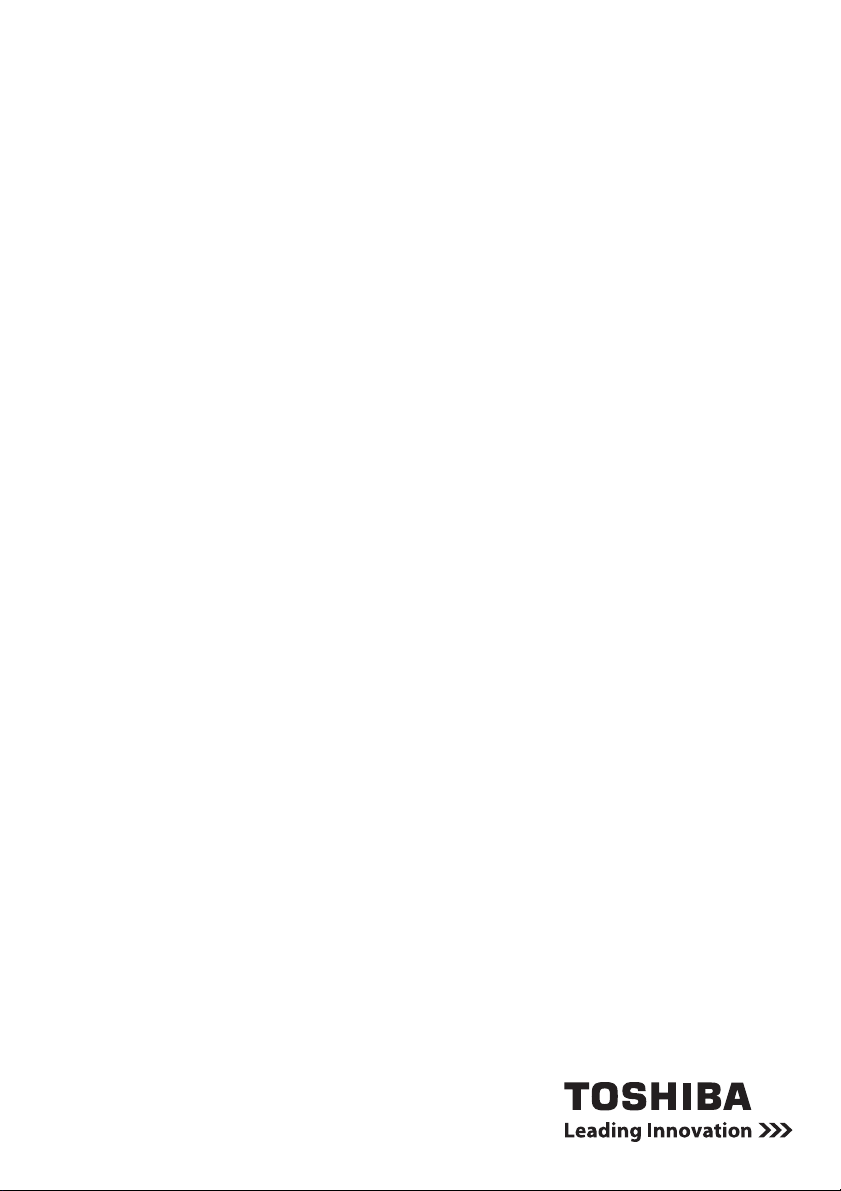
User’s Manual
CANVIO AEROMOBILE
SL
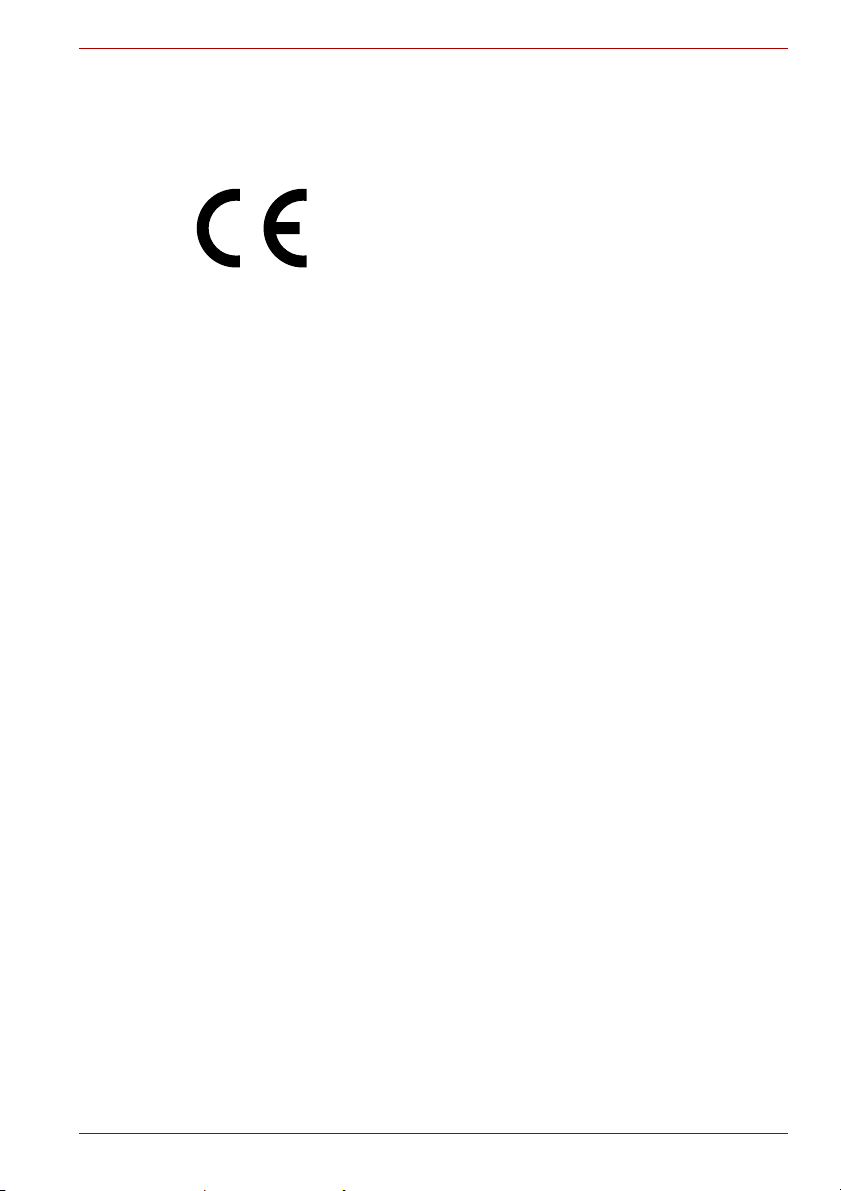
CANVIO AEROMOBILE
Uporabniški priročnik
Izjave o skladnosti s predpisi
Skladnost z oznako CE
Toshiba Europe GmbH izjavlja, da je naprava Canvio
AeroMobile skladna z osnovnimi zahtevami in drugimi
veljavnimi določbami Direktive 1999/5/ES. Za oznako CE
je odgovorno podjetje TOSHIBA Europe GmbH,
Hammfelddamm 8, 41460 Neuss, Nemčija. Kopijo uradne
izjave o skladnosti najdete na spletnem mestu:
http://epps.toshiba-teg.com.
Delovno okolje
Elektromagnetna združljivost te naprave je bila preverjena skladno z
napravo, značilno za to vrsto izdelkov, za tako imenovana bivalna in
komercialna okolja ter okolja lahke industrije. Toshiba ni naprave preverila
v nobenem drugem okolju in uporaba te naprave v teh delovnih okoljih je
lahko omejena ali pa se odsvetuje. Možne posledice uporabe te naprave v
okoljih, za katera ni bila preverjena: motnje drugih izdelkov ali tega izdelka
v okoljih, blizu območja uporabe, in posledično začasno nedelovanje ali
izguba/poškodba podatkov. Primeri okolij, za katera naprava ni bila
preverjena, in sorodni nasveti:
■ Industrijska okolja (npr. okolja, kjer se uporablja predvsem 3-fazna
380-voltna napetost): nevarnost motenj tega izdelka zaradi možnih
močnih elektromagnetnih polj, zlasti v bližini velikih strojev ali
agregatov.
■ Medicinska okolja: Toshiba ni preverila skladnosti z direktivo o
medicinskih izdelkih, zato tega izdelka brez dodatnega preverjanja ni
mogoče uporabljati kot medicinskega izdelka. Uporaba v običajnih
pisarniških okoljih – na primer v bolnišnicah – ne bi smela predstavljati
težav, če je ne omejujejo predpisi ustanove.
■ Avtomobilsko okolje: preberite navodila zadevnega avtomobila,
v katerih so lahko nasveti glede uporabe tega izdelka (zvrsti izdelkov).
■ Letalsko okolje: upoštevajte navodila letalskega osebja glede omejitev
uporabe.
Druga okolja, ki niso povezana z direktivo EMC
■ Eksplozivna okolja: tega izdelka ne smete uporabljati v takih posebnih
delovnih okoljih (Ex).
Uporabniški priročnik SL-1
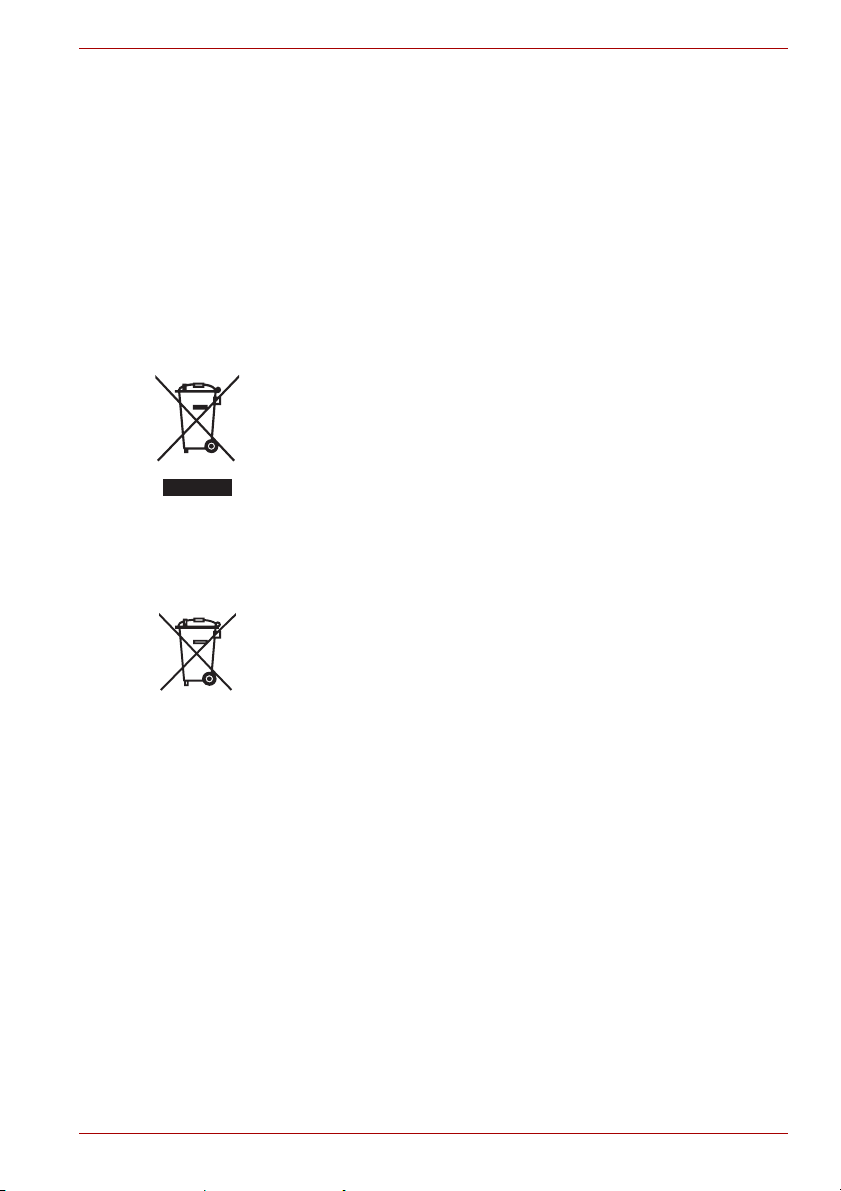
CANVIO AEROMOBILE
Spodnje informacije veljajo samo za države
članice EU:
REACH – izjava o skladnosti
Nova uredba o kemikalijah Evropske unije (EU), REACH (registracija,
evalvacija, avtorizacija in omejevanje kemikalij), je začela veljati
1. junija 2007.
Izdelki družbe Toshiba so skladni z vsemi zahtevami uredbe REACH,
družba pa svojim strankam nudi informacije o kemičnih snoveh v svojih
izdelkih v skladu z uredbo REACH.
Odstranjevanje izdelkov
Uporaba znaka pomeni, da izdelka ni mogoče obravnavati kot
gospodinjskega odpadka. Z zagotovitvijo, da se ta izdelek pravilno
odvrže, pomagate preprečiti morebitne negativne posledice za
okolje in človekovo zdravje, ki bi lahko nastale zaradi nepravilnega
ravnanja z odpadki tega izdelka.
Če želite podrobnejše informacije o recikliranju tega izdelka,
se obrnite na lokalne oblasti, službo za odlaganje gospodinjskih
odpadkov ali na trgovino, kjer ste kupili izdelek.
Odstranjevanje baterij in/ali akumulatorjev
Znak prekrižanega smetnjaka na kolesih pomeni, da je treba
baterije in/ali akumulatorje zbrati in odložiti ločeno od
gospodinjskih odpadkov. S sodelovanjem pri ločenem zbiranju
baterij boste pomagali zagotoviti pravilno odlaganje odpadlih
izdelkov in s tem pomagali preprečiti morebitne škodljive posledice
za okolje in zdravje ljudi. Za več podrobnih informacij o programih
za zbiranje in recikliranje, ki so na voljo v vaši državi, pokličite
krajevni mestni urad ali trgovino, kjer ste izdelek kupili.
Naslednji podatki veljajo samo za Turčijo:
Skladno z Uredbo OEEO.
Uporabniški priročnik SL-2
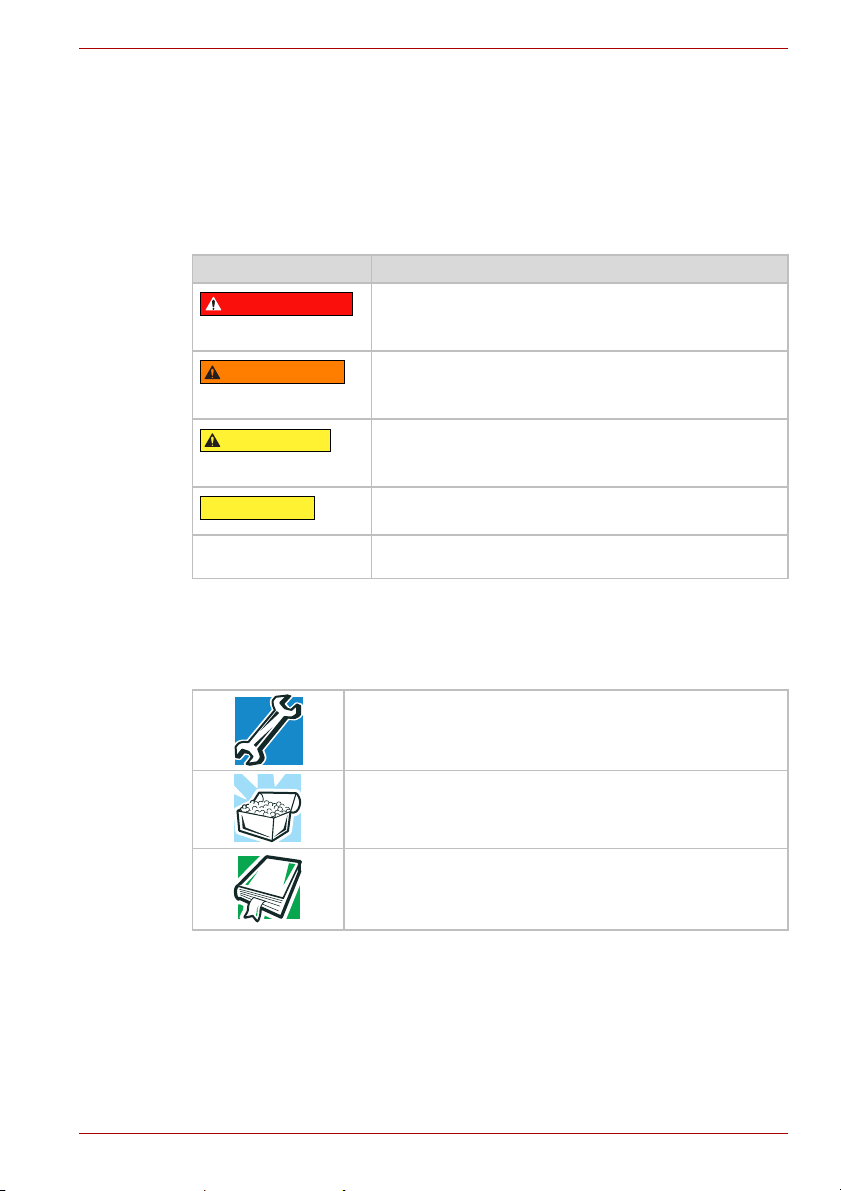
Ikone varnosti
NEVARNOST
OPOZORILO
PREVIDNO
PREVIDNO
OPOMBA
V tem priročniku so varnostna navodila, ki jih morate upoštevati, da se
izognete morebitnim nevarnostim, ki lahko privedejo do telesnih poškodb,
poškodb opreme ali izgube podatkov. Varnostna navodila so razvrščena
glede na resnost tveganja. Za označevanje stopenj tveganja so
uporabljene naslednje ikone:
Oznaka Pomen
CANVIO AEROMOBILE
Označuje neposredno nevarnost, ki bo povzročila
smrt ali hudo telesno poškodbo, če se ji ne
izognete.
Označuje morebitno nevarnost, ki lahko povzroči
smrt ali hude telesne poškodbe, če se ji ne
izognete.
Označuje morebitno nevarnost, ki lahko povzroči
lažje ali srednje resne telesne poškodbe, če se ji ne
izognete
Označuje morebitno nevarnost, ki lahko povzroči
premoženjsko škodo, če se ji ne izognete.
Zagotavlja pomembne informacije.
Druge uporabljene ikone
Uporabniški priročnik SL-3
Dodatne ikone označujejo druge uporabne ali poučne informacije:
TEHNIČNO OBVESTILO: ta ikona označuje tehnične
informacije o napravi.
NAMIG: ta ikona označuje uporabne namige in
nasvete.
DEFINICIJA: ta ikona označuje definicijo izraza,
uporabljenega v besedilu.
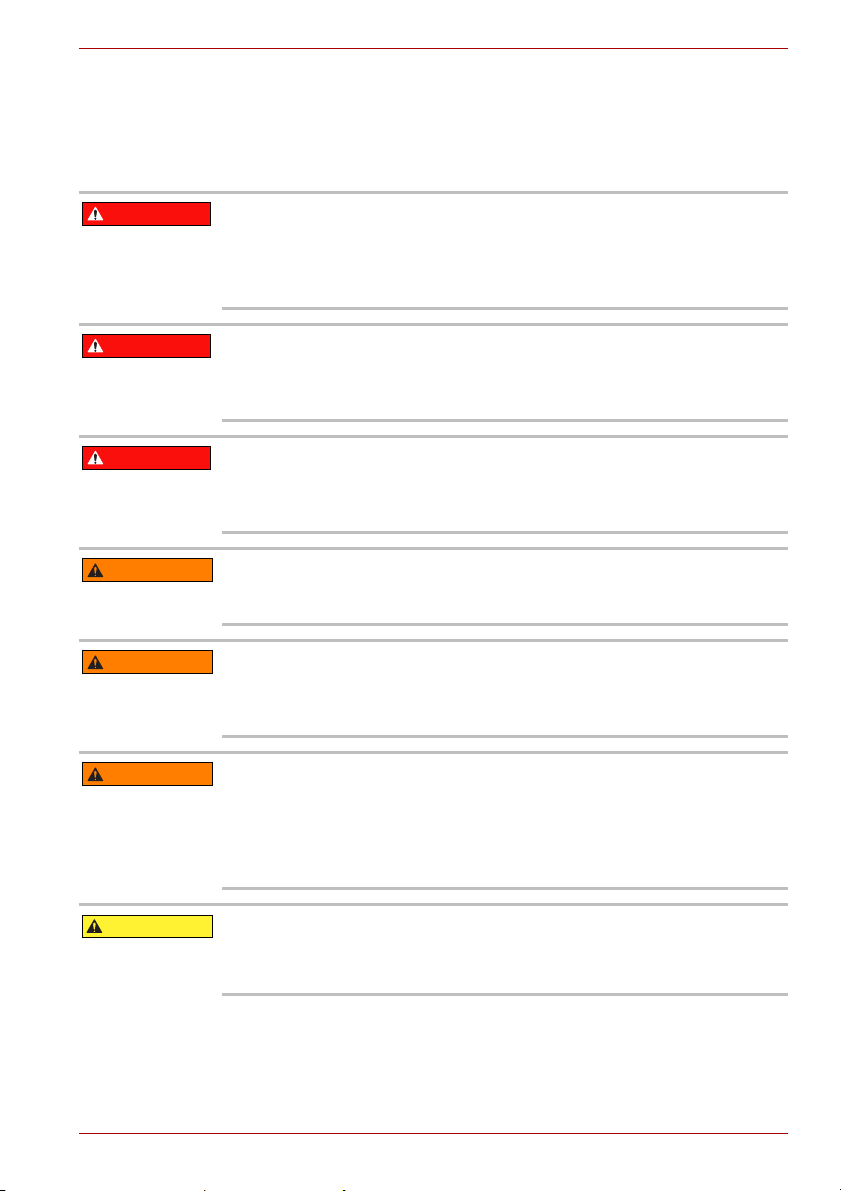
CANVIO AEROMOBILE
NEVARNOST
NEVARNOST
NEVARNOST
OPOZORILO
OPOZORILO
OPOZORILO
PREVIDNO
Varnostni ukrepi za uporabo
baterije
Naprave (v kateri je nameščena notranja baterija) ne potopite v
tekočino, kot so voda, napitki ali druge tekočine.
Baterija (vključno z zaščitnim vezjem) se lahko vžge, začne proizvajati
dim, eksplodira ali začne proizvajati toploto zaradi nepričakovane
električne obremenitve.
Naprave (v kateri je nameščena notranja baterija) ne približujte virom
toplote in ognju.
Toplota lahko poškoduje baterijo in povzroči, da začne proizvajati
toploto ali dim, se vžge ali eksplodira.
Naprave in notranje baterije ne razstavljajte.
Če baterijo razstavite ali prilagodite, lahko poškodujete zaščitno vezje.
Poleg tega lahko baterija zaradi tega začne proizvajati toploto ali dim,
se vžge ali eksplodira.
Hranite zunaj dosega majhnih otrok.
Baterijo hranite zunaj dosega majhnih otrok. V primeru zaužitja baterije
ali katerih koli njenih sestavnih delov takoj obiščite zdravnika.
Ustavite polnjenje, če polnjenja ni mogoče povsem dokončati.
Če baterije v določenem času ni mogoče povsem napolniti, ustavite
polnjenje. Baterija lahko začne proizvajati toploto ali dim, se vžge ali
eksplodira.
V tej napravi je nameščena baterija za vnovično polnjenje. Rabljenih
baterij ne zavrzite med gospodinjske odpadke.
Odnesite jih v obrat za reciklažo ali jih odvrzite v škatlo za reciklažo za
prenosne baterije za vnovično polnjenje. Če rabljene baterije odvržete
med gospodinjske odpadke, se lahko odpadki v košu vžgejo ali se
začne iz njih kaditi dim.
Baterijo polnite samo pri temperaturah od 5º C do 35º C. Če jo boste
polnili zunaj tega temperaturnega razpona, lahko baterija začne
puščati ali proizvajati toploto oziroma povzroči resno škodo. Poleg tega
se lahko poslabša učinkovitost delovanja ali življenjska doba baterije.
Uporabniški priročnik SL-4
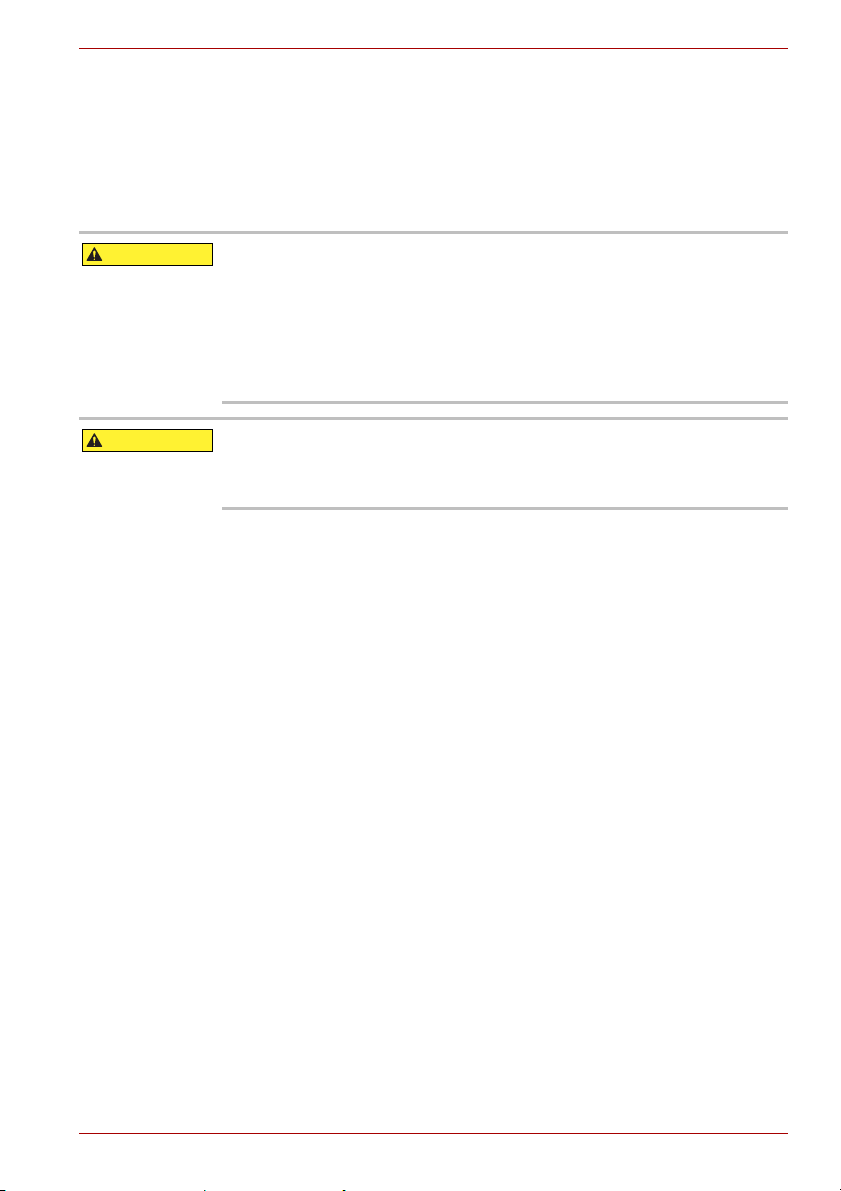
CANVIO AEROMOBILE
PREVIDNO
PREVIDNO
Informacije, pravila in uredbe glede
varnosti za brezžično lokalno
omrežje
Naprave v brezžičnem lokalnem omrežju lahko povzročajo motnje pri
medicinski opremi, kot so srčni spodbujevalniki. Če uporabljate osebno
medicinsko opremo, se pred začetkom uporabe izdelka posvetujte s
svojim zdravnikom in preberite navodila, priložena medicinski opremi.
Izdelka ne smete uporabljati v okoljih z medicinsko opremo, kot so
bolnišnice in zdravstveni domovi oz. prostori, ali v bližini uporabnikov
osebne medicinske opreme, saj lahko uporaba tega izdelka povzroči
poškodbe v takšnih okoljih.
Vedno izklopite funkcije brezžičnega omrežja, če je računalnik blizu
samodejne nadzorne opreme ali naprav, na primer avtomatskih vrat ali
požarnih detektorjev. Radijski valovi lahko povzročijo okvaro take
opreme in posledično telesne poškodbe.
■ Funkcij brezžičnega lokalnega omrežja ne uporabljajte blizu
mikrovalovnih pečic ali na mestih, ki so izpostavljena radijskim motnjam
ali magnetnim poljem. Mikrovalovna pečica ali druge naprave lahko
ovirajo delovanje brezžičnega lokalnega omrežja.
■ Hitrost oddajanja prek brezžičnega lokalnega omrežja in doseg
brezžičnega lokalnega omrežja sta odvisna od elektromagnetnega
okolja, ovir, zasnove in konfiguracije vstopne točke, zasnove odjemalca
in konfiguracije programske ter strojne opreme. Opisana hitrost prenosa
je teoretična najvišja hitrost, kot je določena v ustreznem standardu –
dejanska hitrost prenosa bo nižja od teoretične najvišje hitrosti.
Uporabniški priročnik SL-5
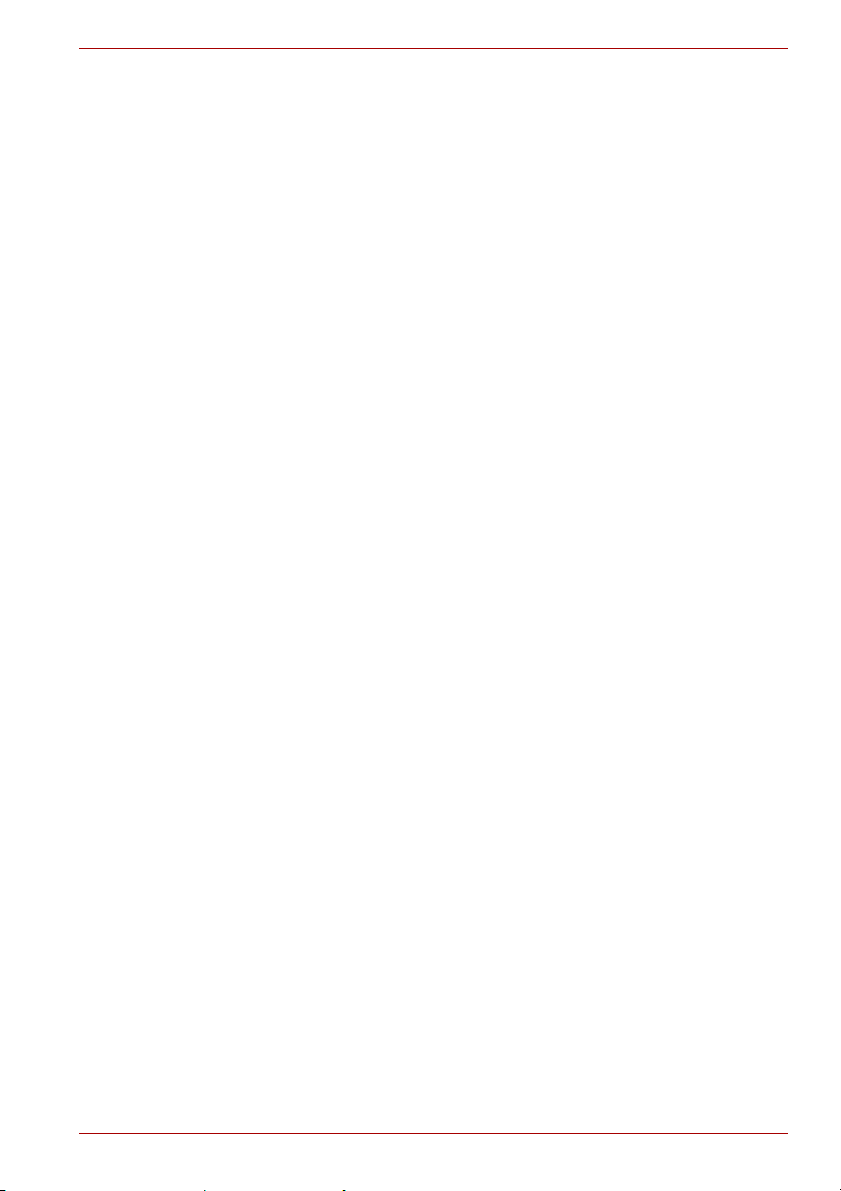
CANVIO AEROMOBILE
Obvestilo
Informacije, ki so navedene v tem priročniku, vključno z morebitnimi
tehničnimi podatki o izdelkih, vendar ne omejeno nanje, se lahko
spremenijo brez obvestila.
DRUŽBA TOSHIBA EUROPE GMBH NE DAJE NOBENEGA JAMSTVA V
ZVEZI S TEM PRIROČNIKOM ALI KATERIMI KOLI DRUGIMI
INFORMACIJAMI V NJEM IN IZRECNO ZAVRAČA VSA NAZNAČENA
JAMSTVA GLEDE PRIMERNOSTI ZA PRODAJO ALI KAKRŠEN KOLI
DOLOČEN NAMEN V ZVEZI Z ŽE OMENJENIM. DRUŽBA TOSHIBA NE
PREVZEMA NOBENE ODGOVORNOSTI ZA ŠKODO, KI NASTANE
NEPOSREDNO ALI POSREDNO ZARADI KAKRŠNIH KOLI TEHNIČNIH
ALI TIPOGRAFSKIH NAPAK ALI IZPUŠČENIH DELOV V TEM
DOKUMENTU, ALI ZA NESKLADNOSTI MED IZDELKOM IN
PRIROČNIKOM. DRUŽBA TOSHIBA V NOBENEM PRIMERU NI BO
ODGOVORNA ZA NOBENO NAKLJUČNO, POSLEDIČNO, POSEBNO
ALI SVARILNO ŠKODO, IN SICER NE GLEDE NA TO, ALI ŠKODA
TEMELJI NA NEPOGODBENI ODŠKODNINSKI ODGOVORNOSTI,
POGODBENI ODGOVORNOSTI ALI DRUGI ODGOVORNOSTI,
KI IZHAJA IZ TEGA PRIROČNIKA ALI JE Z NJIM POVEZANA, OZIROMA
DRUGIH INFORMACIJ V DOKUMENTU ALI V POVEZAVI Z NJIMI ALI
NJIHOVE UPORABE.
Splošna javna licenca GNU (»GPL«)
Vdelana programska oprema, ki je vgrajena v ta izdelek, lahko vključuje
programsko opremo, katere avtorske pravice pripadajo tretji osebi in je
licencirana v skladu z licenco GPL ali »Lesser General Public License«
(»LGPL«) (s skupnim imenom »programska oprema GPL«) in ne v skladu
licenčno pogodbo za končnega uporabnika družbe Toshiba. Kopijo te
licence si lahko ogledate na spletnih mestih http://www.gnu.org in
www.toshiba.eu/externalstorage/support. Do mere, ki jo dovoljuje veljavna
zakonodaja, za programsko opremo GPL ni zagotovljeno nobeno jamstvo.
Za prilagajanje in nedovoljeno spreminjanje programske opreme ste
odgovorni sami, s tem pa boste izničili jamstvo za izdelek. Toshiba ni
odgovorna za nobeno tako prilagajanje ali nedovoljeno spreminjanje.
Toshiba ne bo zagotovila podpore za noben izdelek, v katerem ste oziroma
ste poskusili prilagoditi programsko opremo, ki jo je zagotovila Toshiba.
Avtorske pravice
Tega priročnika ne smete razmnoževati v nobeni obliki brez predhodnega
pisnega dovoljenja družbe Toshiba. Za uporabo informacij v tem priročniku
ne prevzemamo nobene odgovornosti.
©2014 Toshiba Europe GmbH. Vse pravice pridržane.
Uporabniški priročnik SL-6
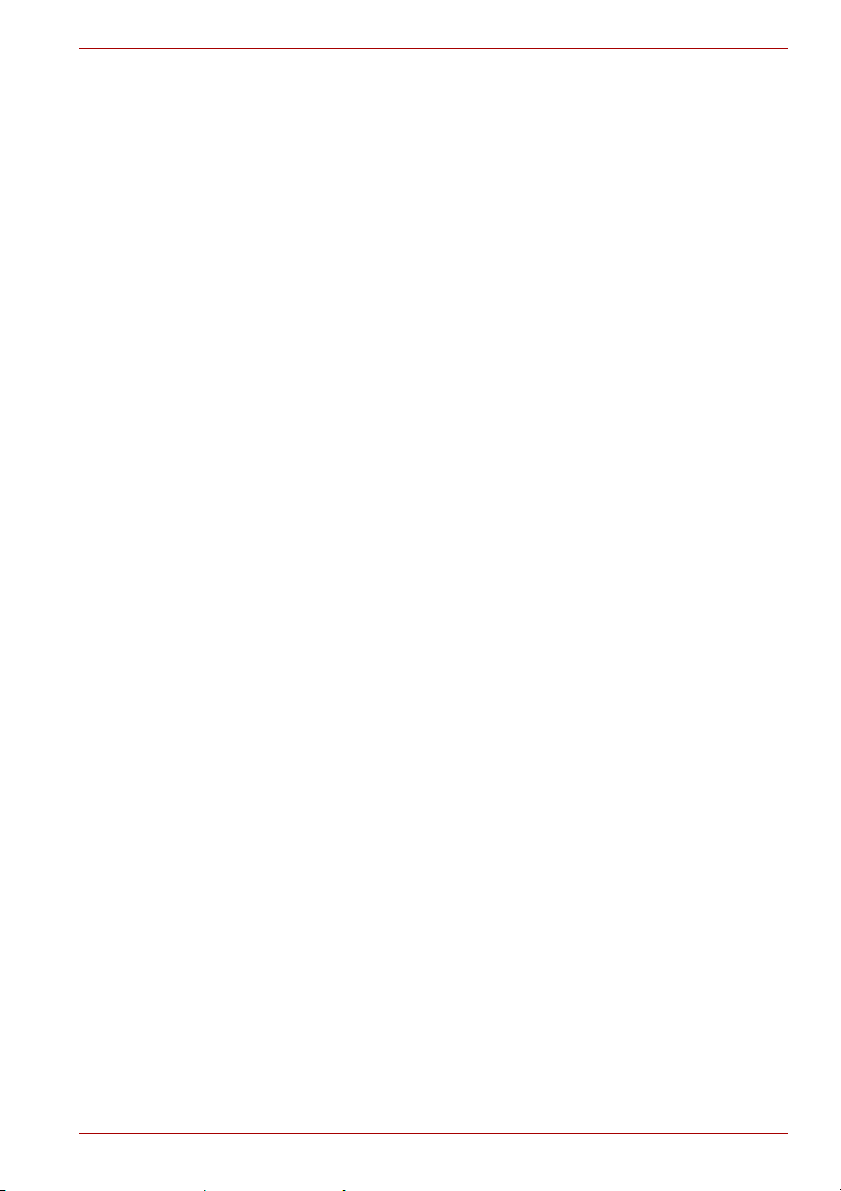
Blagovne znamke
Canvio AeroMobile je blagovna znamka družbe Toshiba America
Information Systems, Inc. in/ali Toshiba Corporation.
Google, Google Play in Android so blagovne znamke družbe Google Inc.
Mac, Mac OS, iPad, iPhone in Time Machine so blagovne znamke družbe
Apple Inc., registrirane v ZDA in drugih državah.
IOS je blagovna znamka ali registrirana blagovna znamka družbe Cisco v
ZDA in drugih državah in je uporabljena v skladu z licenco.
Wi-Fi® je registrirana blagovna znamka združenja Wi-Fi Alliance®.
Windows je registrirana blagovna znamka družbe Microsoft Corporation v
ZDA in drugih državah.
Vsa druga imena blagovnih znamk in izdelkov so blagovne znamke ali
registrirane blagovne znamke ustreznih družb.
CANVIO AEROMOBILE
Uporabniški priročnik SL-7
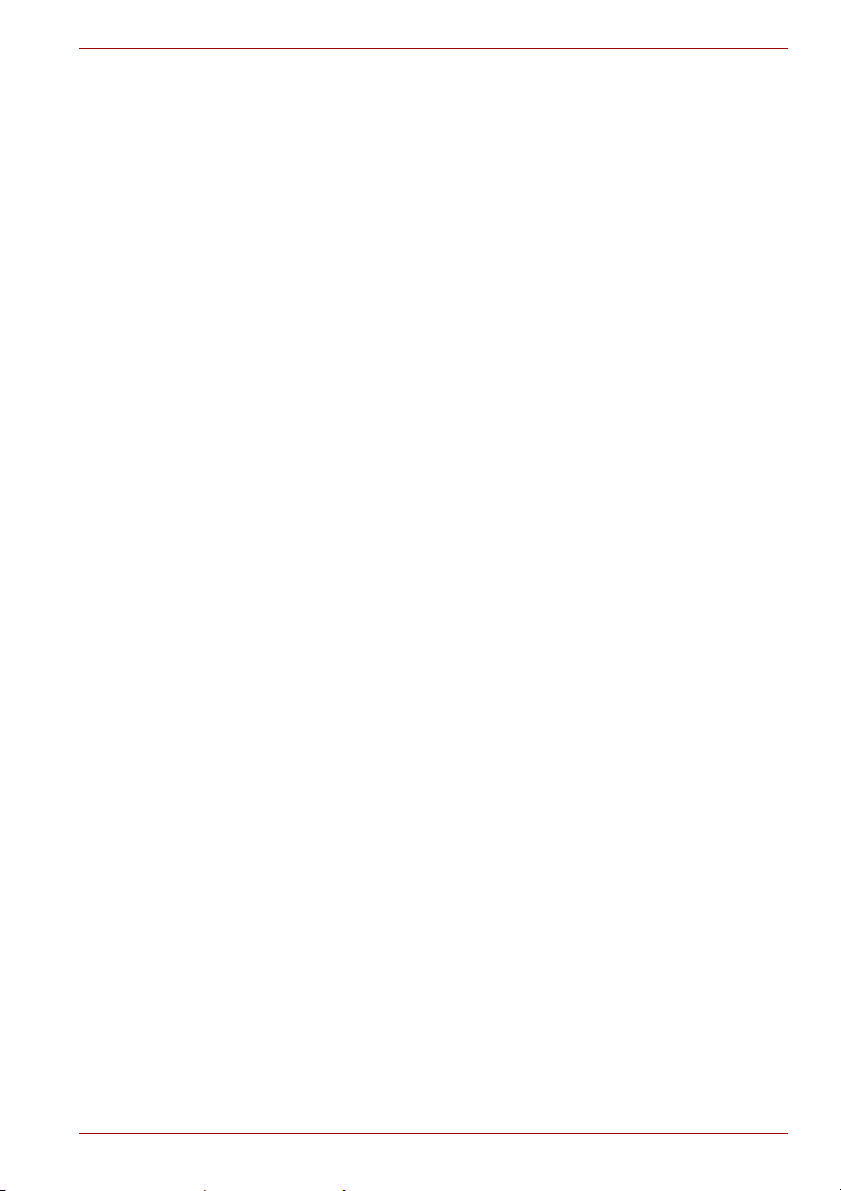
Kazalo vsebine
Uvod . . . . . . . . . . . . . . . . . . . . . . . . . . . . . . . . . . . . . . . . . . . . . . . . . . . . . 10
Pregled . . . . . . . . . . . . . . . . . . . . . . . . . . . . . . . . . . . . . . . . . . . . . . . . . . . . . . . 10
Deli . . . . . . . . . . . . . . . . . . . . . . . . . . . . . . . . . . . . . . . . . . . . . . . . . . . . . . . 10
Tehnični podatki o strojni opremi. . . . . . . . . . . . . . . . . . . . . . . . . . . . . . . . . 10
Tehnični podatki o programski opremi . . . . . . . . . . . . . . . . . . . . . . . . . . . . 11
1. poglavje
2. poglavje
3. poglavje
Začetek. . . . . . . . . . . . . . . . . . . . . . . . . . . . . . . . . . . . . . . . . . . . . . . . . . . 12
Polnjenje naprave Canvio AeroMobile . . . . . . . . . . . . . . . . . . . . . . . . . . . . . . . 12
Načini uporabe . . . . . . . . . . . . . . . . . . . . . . . . . . . . . . . . . . . . . . . . . . . . . . . . . 12
Način DAS (shranjevanje z neposredno priključitvijo). . . . . . . . . . . . . . . . . 13
Način brezžičnega lokalnega omrežja (shranjevanje prek brezžičnega
lokalnega omrežja) . . . . . . . . . . . . . . . . . . . . . . . . . . . . . . . . . . . . . . . . . . . 13
Funkcije . . . . . . . . . . . . . . . . . . . . . . . . . . . . . . . . . . . . . . . . . . . . . . . . . . . . . . . 14
Programski pripomoček AeroMobile. . . . . . . . . . . . . . . . . . . . . . . . . . . . . 16
Prijava v sistem AeroMobile . . . . . . . . . . . . . . . . . . . . . . . . . . . . . . . . . . . . . . . 16
Brezžična povezava z računalnikom s sistemom Windows/računalnikom
®
. . . . . . . . . . . . . . . . . . . . . . . . . . . . . . . . . . . . . . . . . . . . . . . . . . . . . . 16
Mac
Prijava v spletni brskalnik . . . . . . . . . . . . . . . . . . . . . . . . . . . . . . . . . . . . . . 16
Prijava prek odjemalca za iPhone
Prijava prek odjemalca Android™. . . . . . . . . . . . . . . . . . . . . . . . . . . . . . . . 18
Glavni vmesnik programa AeroMobile . . . . . . . . . . . . . . . . . . . . . . . . . . . . . . . 19
Glavni spletni vmesnik . . . . . . . . . . . . . . . . . . . . . . . . . . . . . . . . . . . . . . . . 20
Glavni vmesnik programa . . . . . . . . . . . . . . . . . . . . . . . . . . . . . . . . . . . . . .20
Vmesnik za upravljanje slik . . . . . . . . . . . . . . . . . . . . . . . . . . . . . . . . . . . . . . . . 22
Vmesnik pregledovalnika slik . . . . . . . . . . . . . . . . . . . . . . . . . . . . . . . . . . . 24
Vmesnik za upravljanje videoposnetkov . . . . . . . . . . . . . . . . . . . . . . . . . . . . . . 25
Vmesnik za predvajanje videoposnetkov
(samo v napravah iPhone
Vmesnik za upravljanje glasbe . . . . . . . . . . . . . . . . . . . . . . . . . . . . . . . . . . . . . 29
Vmesnik predvajalnika glasbe
(samo v napravah iPhone
Vmesnik za upravljanje dokumentov. . . . . . . . . . . . . . . . . . . . . . . . . . . . . . . . . 32
Vmesnik pregledovalnika dokumentov
(samo v napravah iPhone
Vmesnik za upravljanje datotek/map. . . . . . . . . . . . . . . . . . . . . . . . . . . . . . . . . 34
Upravljanje kartice SD™ . . . . . . . . . . . . . . . . . . . . . . . . . . . . . . . . . . . . . 38
Odstranjevanje kartice SD. . . . . . . . . . . . . . . . . . . . . . . . . . . . . . . . . . . . . . . . . 38
Dostop do kartice SD . . . . . . . . . . . . . . . . . . . . . . . . . . . . . . . . . . . . . . . . . . . . 38
CANVIO AEROMOBILE
®
ali iPad® . . . . . . . . . . . . . . . . . . . . . . . 17
®
, iPad® in napravah s sistemom Android™) . . .27
®
, iPad® in napravah s sistemom Android™) . . .30
®
, iPad® in napravah s sistemom Android™) . . .33
Uporabniški priročnik SL-8
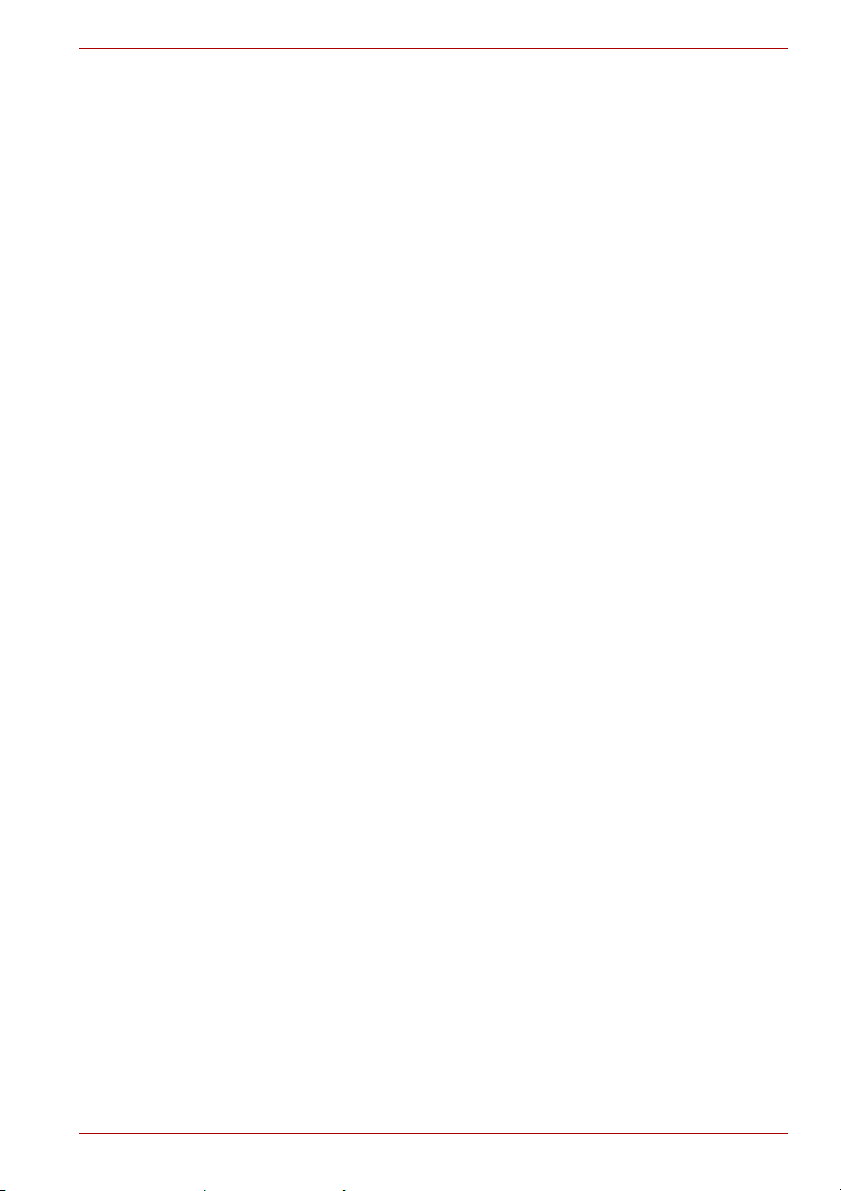
CANVIO AEROMOBILE
4. poglavje
5. poglavje
Upravljanje varnostnih kopij . . . . . . . . . . . . . . . . . . . . . . . . . . . . . . . . . . . 39
Uporaba kartice SD™ . . . . . . . . . . . . . . . . . . . . . . . . . . . . . . . . . . . . . . . . . . . . 39
Ročno varnostno kopiranje . . . . . . . . . . . . . . . . . . . . . . . . . . . . . . . . . . . . .39
Samodejno varnostno kopiranje . . . . . . . . . . . . . . . . . . . . . . . . . . . . . . . . . 39
Uporaba orodja za upravljanje varnostnih kopij . . . . . . . . . . . . . . . . . . . . . . . . 39
Upravljanje nastavitev. . . . . . . . . . . . . . . . . . . . . . . . . . . . . . . . . . . . . . . . 41
Uporaba orodja za upravljanje nastavitev . . . . . . . . . . . . . . . . . . . . . . . . . . . . . 41
Konfiguracije . . . . . . . . . . . . . . . . . . . . . . . . . . . . . . . . . . . . . . . . . . . . . . . .41
Nastavitve brezžičnega lokalnega omrežja za program . . . . . . . . . . . . . . . 42
Nastavitve brezžičnega lokalnega omrežja za spletni brskalnik . . . . . . . . . 44
Internetne nastavitve (program) . . . . . . . . . . . . . . . . . . . . . . . . . . . . . . . . . 46
Internetne nastavitve (spletni brskalnik) . . . . . . . . . . . . . . . . . . . . . . . . . . . 47
Sistemske nastavitve . . . . . . . . . . . . . . . . . . . . . . . . . . . . . . . . . . . . . . . . .48
Nastavitve strežnika DHCP (samo spletni brskalnik) . . . . . . . . . . . . . . . . . . . . 52
Upravljanje slike in imena uporabnika. . . . . . . . . . . . . . . . . . . . . . . . . . . . . . . . 53
Predpomnilnik (samo programi) . . . . . . . . . . . . . . . . . . . . . . . . . . . . . . . . . . . .54
Jezik (samo programi). . . . . . . . . . . . . . . . . . . . . . . . . . . . . . . . . . . . . . . . . . . . 54
Odjava . . . . . . . . . . . . . . . . . . . . . . . . . . . . . . . . . . . . . . . . . . . . . . . . . . . . . . . . 54
Podpora družbe TOSHIBA . . . . . . . . . . . . . . . . . . . . . . . . . . . . . . . . . . . . . . . . 55
Kazalo. . . . . . . . . . . . . . . . . . . . . . . . . . . . . . . . . . . . . . . . . . . . . . . . . . . . 56
Uporabniški priročnik SL-9
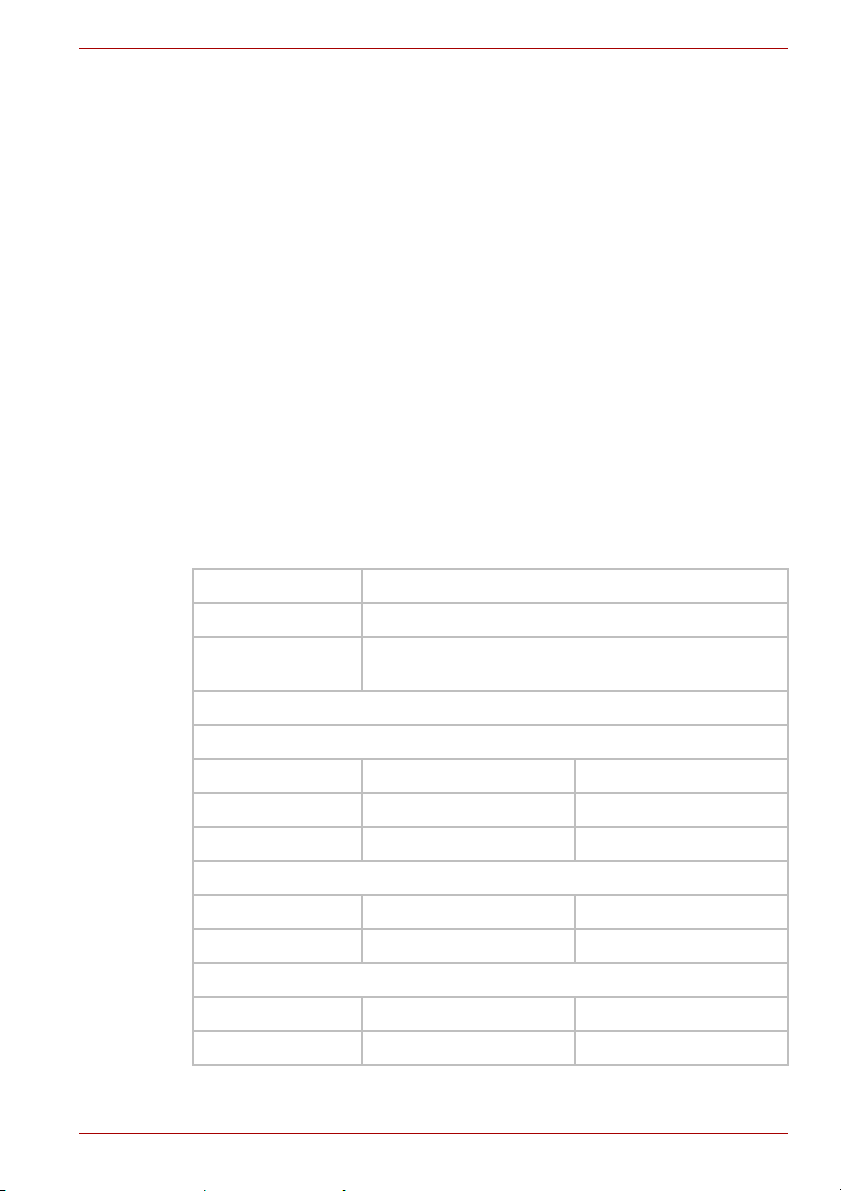
Uvod
Pregled
Toshiba Canvio AeroMobile vam omogoča brezžični dostop do glasbe,
videoposnetkov, slik in podatkov, ki jih lahko pretočno prenesete v napravo
®
iPad
, iPhone®, tablične računalnike, pametne telefone in prenosne
računalnike, pri tem pa vam ni treba več uporabljati žic ali kablov. Notranji
pomnilnik SSD zagotavlja, da vam nikoli ne bo zmanjkalo prostora v
prenosnih napravah, vgrajena vrata USB 3.0 pa omogočajo preprostejši in
veliko hitrejši prenos datotek.
Deli
Napravo Canvio AeroMobile sestavljajo ti deli:
■ Napajalnik
■ Kabel USB 3.0
■ Priročnik za hitri začetek
■ To rb i ca
Tehnični podatki o strojni opremi
Mere izdelka: 123,5 mm (D) x 63,0 mm (Š) x 12,5 mm (V)
CANVIO AEROMOBILE
Teža: približno 120 g
Baterija: 3100 mAh litij-ionska
(Čas polnjenja: največ 3 ure)
Okoljske zahteve:
Brezžično lokalno omrežje
Standard: 802.11 b/g/n
Frekvenca: 2,4 GHz
Hitrost: 1T1R do 150 Mb/s
Temperatura
Delovanje: Od 5 do 35º C
Pomnilnik: Od -20 do 60º C
Vlažnost
Delovanje: Od 20 do 80 %
Pomnilnik: Od 8 do 90 %
Uporabniški priročnik SL-10
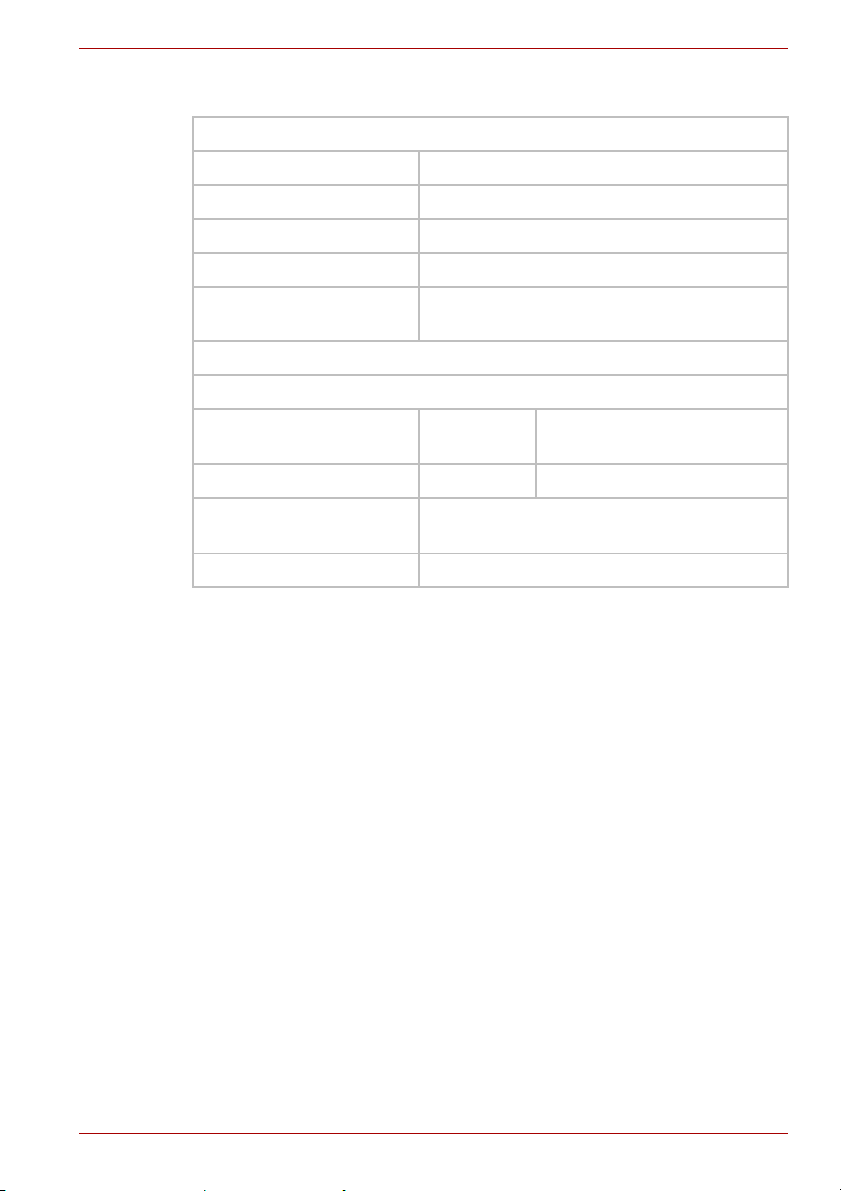
Tehnični podatki o programski opremi
Združljive vrste datotek:
Videoposnetki: mp4, 3gp, m4v, mov, avi
Glasba: mp3, m4a, aac, wav
Slike: jpg, bmp, png, gif, tif
Dokumenti: pdf, doc, docx, ppt, pptx, xls, xlsx, txt, rtf
CANVIO AEROMOBILE
Druge: Mogoče jih je odpreti v zunanji programski
opremi
Sistemske zahteve:
Operacijski sistem
®
Windows
: Windows® 7, Windows 8,
Windows 8.1
Mac OS: X 10.7, 10.8
Operacijski sistem v
napravi iPhone
®
ali iPad®:
Od 5.1 do 7
Android™: Od 2.3 do 4.2
Uporabniški priročnik SL-11
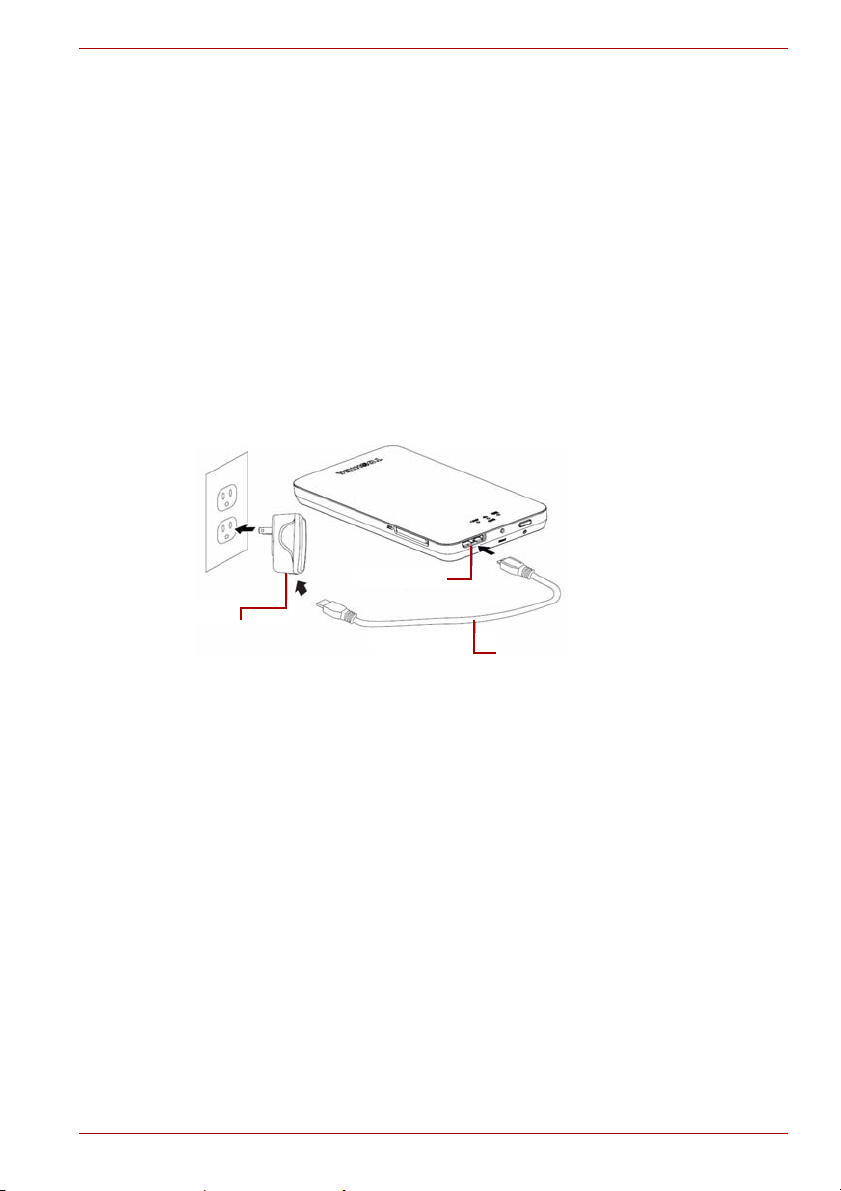
1. poglavje
Napajalnik
Vrata USB 3.0
Kabel USB
Začetek
Polnjenje naprave Canvio AeroMobile
Napravo Canvio AeroMobile je mogoče napolniti z napajalnikom in
kablom USB.
Napravo Canvio AeroMobile napolnite, ko lučka za baterijo začne svetiti
rumeno (baterija bo kmalu izpraznjena).
CANVIO AEROMOBILE
(Vzorčna slika) Polnjenje naprave Canvio AeroMobile
Napravo Canvio AeroMobile napolnite tako:
1. Kabel USB priključite na napajalnik.
2. Kabel USB priključite na vrata gostitelja za USB 3.0 na napravi Canvio
AeroMobile.
3. Priključite napajalnik na delujočo električno zidno vtičnico.
Lučka za baterijo bo med polnjenjem počasi utripala (v 2-sekundnih
intervalih).
Načini uporabe
V napravi Canvio AeroMobile sta na voljo dva načina uporabe. S priloženim
kablom USB je mogoča neposredna povezava (način DAS), lahko pa
povezavo z njo vzpostavite prek brezžične povezave (način brezžičnega
lokalnega omrežja).
Uporabniški priročnik SL-12
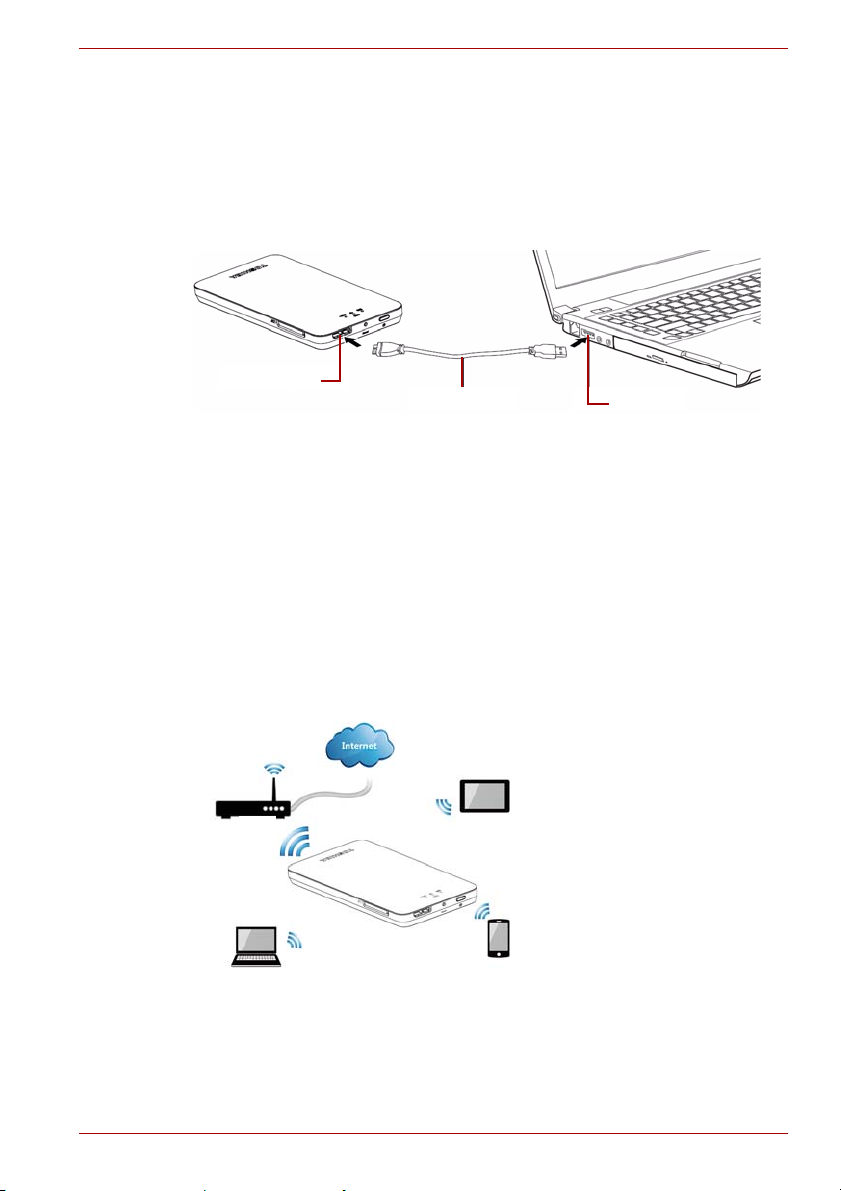
CANVIO AEROMOBILE
Vrata USB 3.0
Vrata USB
Kabel USB
Usmerjevalnik
Način DAS (shranjevanje z neposredno priključitvijo)
Za uporabo v načinu DAS s priloženim kablom USB priključite napravo
Canvio AeroMobile na vrata USB na računalniku.
Uporabniki računalnikov Mac
Za zapisovanje datotek v načinu DAS morate v računalnik Mac namestiti
“NTFS driver for Mac
®
®
:
” (Gonilnik NTFS za Mac). Oglejte si priročnik, ki je
shranjen v pomnilniku SSD v napravi Canvio AeroMobile.
(Vzorčna slika) Način uporabe DAS v napravi Canvio AeroMobile
Napravo Canvio AeroMobile priključite na računalnik tako:
1. Preverite, ali je naprava Canvio AeroMobile IZKLOPLJENA.
2. Priloženi kabel USB 3.0 priključite na napravo Canvio AeroMobile.
3. Drugi konec kabla USB 3.0 priključite na vrata USB na računalniku.
Zdaj lahko začnete prenašati podatke v napravo in iz nje.
Način brezžičnega lokalnega omrežja (shranjevanje prek
brezžičnega lokalnega omrežja)
AeroMobile Client™ vam omogoča brezžični dostop do naprave Canvio
AeroMobile iz računalnika s sistemom Windows®, računalnika Mac®,
naprave iPhone
®
ali iPad® in prenosnih naprav s sistemom Android™.
Uporabniški priročnik SL-13
(Vzorčna slika) Način brezžičnega lokalnega omrežja v napravi Canvio AeroMobile
Pritisnite gumb za VKLOP/IZKLOP, da vklopite napravo.
Naprava Canvio AeroMobile samodejno začne delovati v načinu
brezžičnega lokalnega omrežja, ko nastavite program AeroMobile Client™
(glejte »Brezžična povezava z računalnikom s sistemom Windows/
računalnikom Mac
®
« na strani 16).
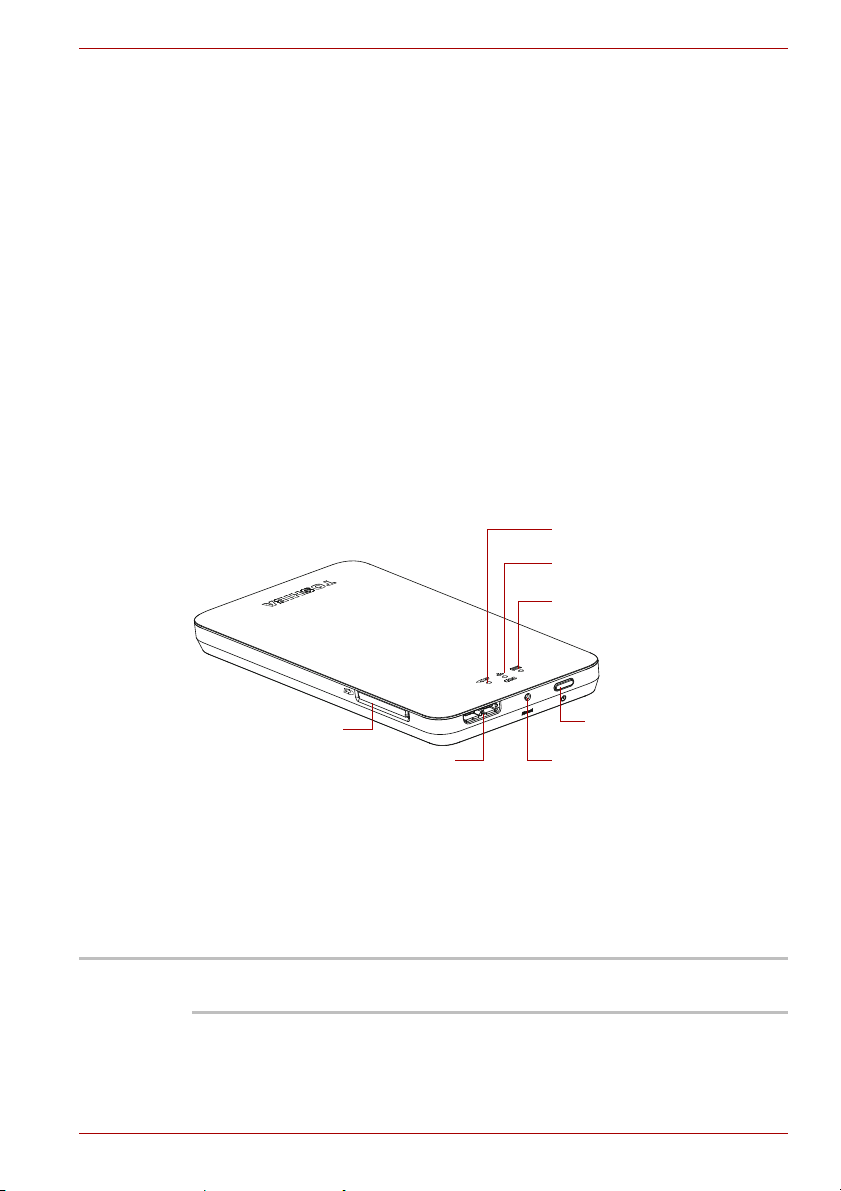
Funkcije
Gostitelj za USB 3.0
Reža za kartico SD™
Gumb za ponastavitev
Gumb za vklop/
izklop
Lučka za baterijo
Lučka za Wi-Fi®/SSD
Lučka za kartico SD™
OPOMBA
CANVIO AEROMOBILE
■ Na voljo sta dva načina:
■ Način DAS (shranjevanje z neposredno priključitvijo)
■ Način brezžičnega lokalnega omrežja (način brezžičnega lokalnega
omrežja)
®
■ Brezplačni program, ki ga podpirajo operacijski sistemi iPhone
, iPad®
in Android™, vam omogoča pretočni prenos in dostop do glasbe,
videoposnetkov, slik in podatkov.
■ Čas delovanja baterije: do 8 ur neprekinjenega pretočnega prenosa
videoposnetkov.
■ Funkcija iskanja za mnogo hitrejše iskanje datotek in dostop do njih.
■ Možnost internetnega dostopa prek brezžične povezave, ki podpira
802.11 b/g/n.
■ Vgrajeni pomnilnik SSD (128 GB), formatiran z datotečnim
sistemom NTFS.
■ Podpira pomnilnik SD™ in je združljiv s pomnilnikom SDHC™
(razred 10).
Uporabniški priročnik SL-14
(Vzorčna slika) Funkcije naprave Canvio AeroMobile
Gumb za vklop/izklop:
■ Pritisnite gumb in ga držite 2 sekundi (VKLOPI se način brezžičnega
lokalnega omrežja).
■ Znova pritisnite gumb in ga držite 2 sekundi (način brezžičnega
lokalnega omrežja se IZKLOPI).
Če baterije ni dovolj napolnjena, naprave AeroMobile ne morete vklopiti.
Lučka za baterijo 6 sekund utripa oranžno in nato preneha svetiti.
Gumb za ponastavitev:
■ V načinu brezžičnega lokalnega omrežja pritisnite ta gumb in ga držite
5 sekund. Naprava bo ponastavljena na tovarniške nastavitve.
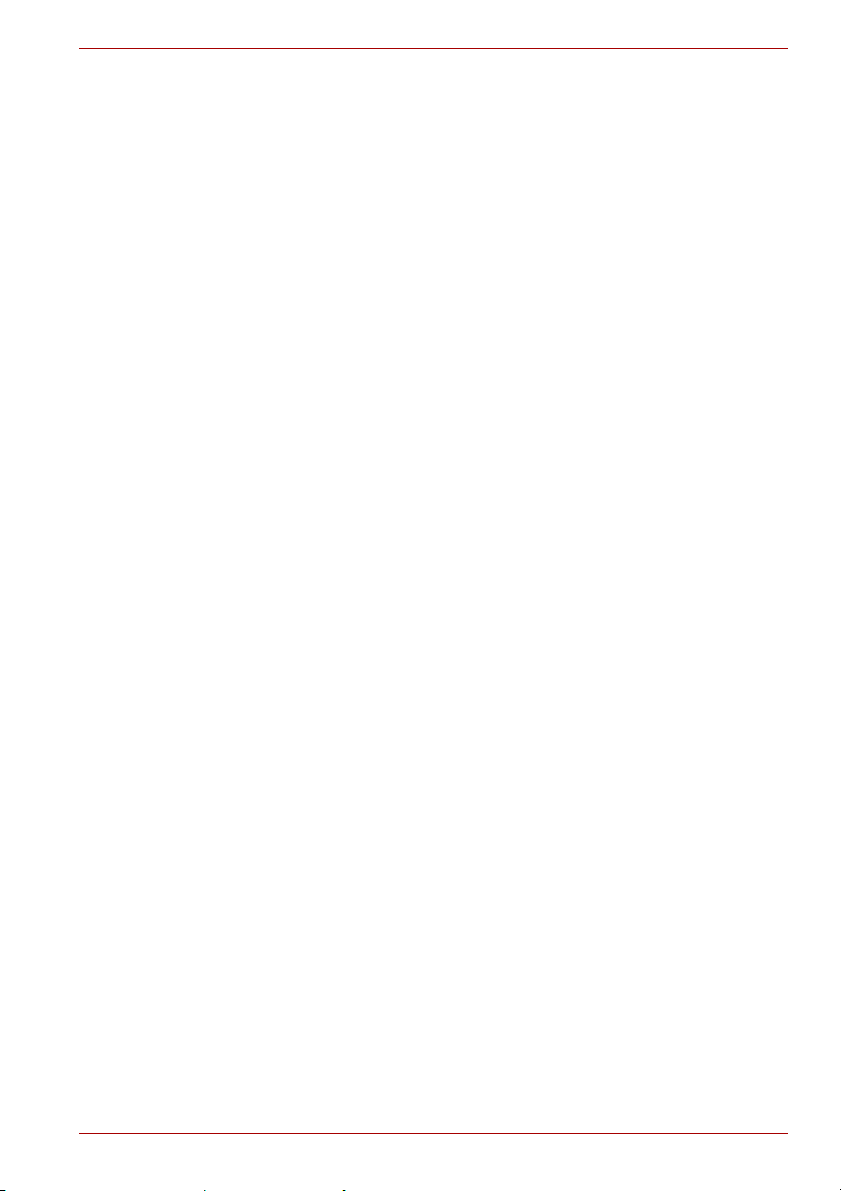
CANVIO AEROMOBILE
Gostitelj za USB 3.0:
■ Združljiv s standardoma USB 3.0 in USB 2.0.
■ Omogoča prenos podatkov med računalnikom in napravo Canvio
AeroMobile, kadar je naprava priključena na računalnik.
■ Omogoča polnjenje baterije naprave, kadar je naprava priključen na
napajalnik.
Reža za kartico SD™:
■ Združljiva z razredom 10, podpira bliskovni pomnilnik SD™ in SDHC™.
■ Dostop do kartice SD™ je mogoče v načinu brezžičnega lokalnega
omrežja.
Lučka za baterijo:
■ Zelena: baterija je napolnjena ≥ 30 %.
■ Rumena: baterija je napolnjena med < 30 % in > 10%.
■ Oranžna (utripa hitro): baterija v napravi je izpraznjena ali pa je delovna
temperatura previsoka. Naprava se bo po 30 sekundah zaustavila.
■ Zelena ali rumena (utripa počasi): baterija se polni.
■ Zelena (ne utripa): polnjenje je končano.
■ Zelena ali rumena (utripa hitro): naprava se zaustavlja ali VKLAPLJA.
■ Lučka LED ne sveti: naprava je IZKLOPLJENA.
Lučka za brezžično lokalno omrežje/pomnilnik SSD:
■ Način brezžičnega lokalnega omrežja
■ Modra: brezžično lokalno omrežje je VKLOPLJENO (brez dostopa
do podatkov).
■ Modra (utripa): brezžično lokalno omrežje je VKLOPLJENO
(dostopa do pomnilnika).
■ Modra (ne sveti): brezžično lokalno omrežje je IZKLOPLJENO.
■ Način DAS
■ Bela: ni dostopa do podatkov.
■ Bela (utripa): dostop do podatkov.
■ Bela (ne sveti): varna odstranitev, naprava je v stanju spanja ali
pripravljenosti.
Lučka za kartico SD™:
■ sveti le v načinu brezžičnega lokalnega omrežja
■ Vijolična: ni dostopa do kartice SD™.
■ Vijolična (utripa): dostop do kartice SD™
■ Vijolična (ne sveti): kartica SD™ je v stanju pripravljenosti.
Uporabniški priročnik SL-15
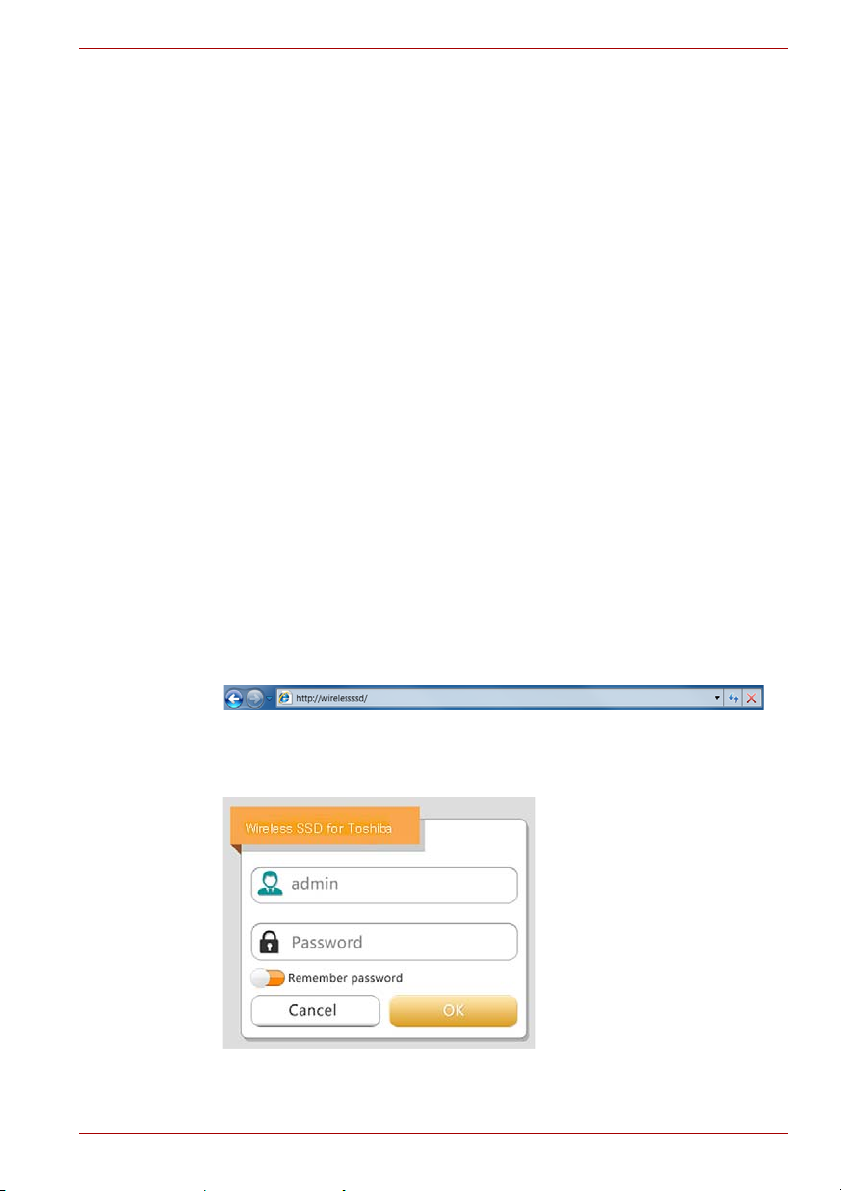
CANVIO AEROMOBILE
2. poglavje
Programski pripomoček AeroMobile
Prijava v sistem AeroMobile
Brezžična povezava z računalnikom s sistemom Windows/
računalnikom Mac
1. Pritisnite gumb za VKLOP/IZKLOP, da vklopite napravo.
2. Ko lučka za Wi-Fi
ali računalniku Mac omogočite funkcijo brezžičnega lokalnega omrežja
in odprite okno za povezavo z brezžičnim omrežjem.
3. Izberite brezžično povezavo Toshiba wssd xxxx (privzeti SSID
brezžične povezave: Toshiba wssd xxxx) in vnesite privzeto geslo
12345678.
Prijava v spletni brskalnik
1. Po uspešni vzpostavitvi povezave z napravo Canvio AeroMobile,
odprite spletni brskalnik in vnesite URL »http://10.10.10.254« ali
»http://wirelessssd/«.
®
®
preneha utripati, v računalniku s sistemom Windows
(Vzorčna slika) Naslovno polje v spletnem brskalniku
Če internetna povezava ni na voljo, vnesite poljubni URL in spletni
brskalnik vas bo preusmeril na zgornjo stran.
(Vzorčna slika) Zaslon za prijavo
Uporabniški priročnik SL-16
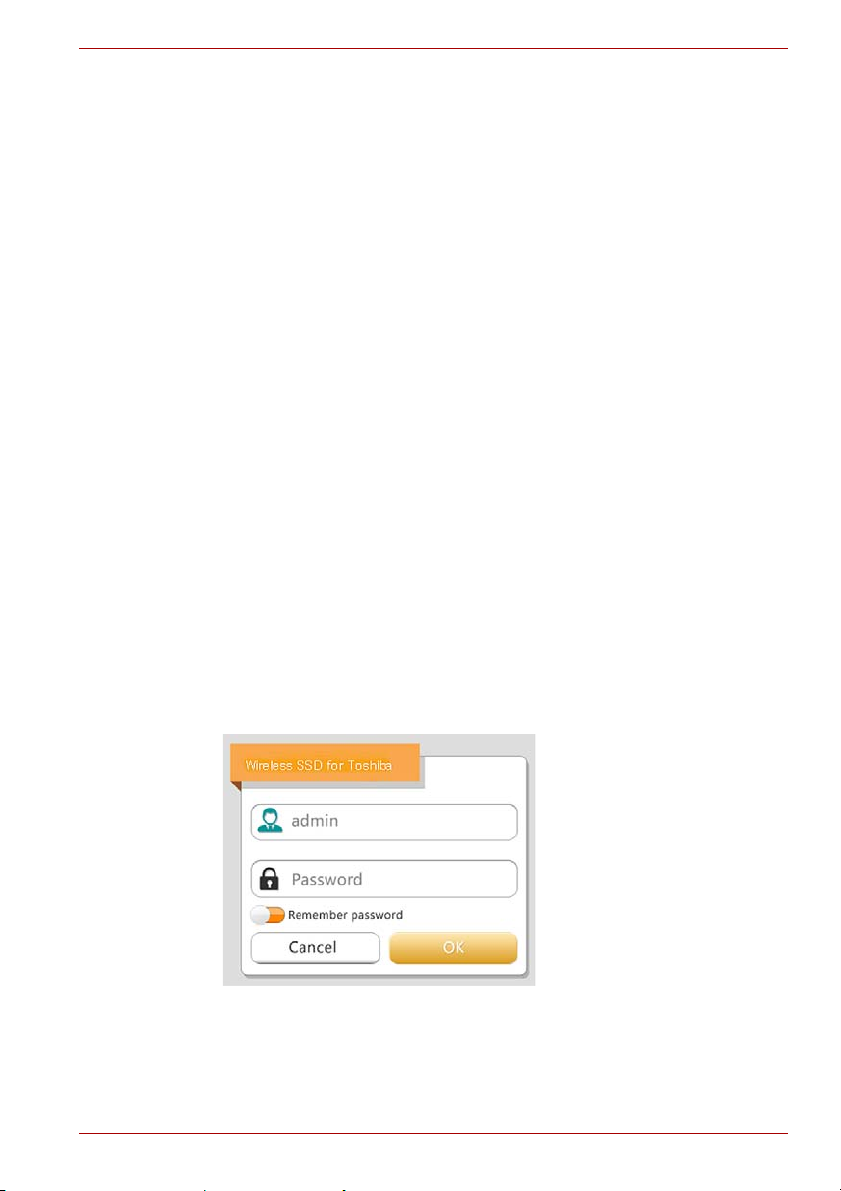
CANVIO AEROMOBILE
2. Vnesite svoje podatke za prijavo na zaslonu za prijavo in pri tem
uporabite te poverilnice:
■ Uporabniško ime: admin
■ Uporabniško geslo: polja ne izpolnite
3. Kliknite gumb Log In (Prijava) ali se ga dotaknite, da odprete glavni
spletni vmesnik.
Prijava prek odjemalca za iPhone® ali iPad
Namestitev programa za iPhone® in iPad
®
®
1. V trgovini Apple® Store poiščite brezplačen program TOSHIBA,
imenovan »Wireless SSD«.
2. Namestite program Wireless SSD in upoštevajte navodila za
namestitev na zaslonu.
3. Po dokončani namestitvi se na namizju prikaže ikona programa
Wireless SSD.
Povezava z napravo iPhone® ali iPad® prek brezžične
povezave
1. Pritisnite gumb za VKLOP/IZKLOP, da vklopite napravo.
®
2. Ko lučka za Wi-Fi
preneha utripa, izberite Setting (Nastavitev) in nato
možnost brezžičnega lokalnega omrežja v napravi iPad® ali iPhone®.
3. Kliknite gumb Toshiba wssd xxxx ali se ga dotaknite.
4. Vnesite privzeto geslo 12345678.
Prijava prek programa
1. Zaženite programček »Wireless SSD« in se prijavite v program
»Wireless SSD«.
(Vzorčna slika) Zaslon za prijavo v napravi iPhone® ali iPad
®
2. Vnesite svoje podatke za prijavo na zaslonu za prijavo in pri tem
uporabite te poverilnice:
■ Uporabniško ime: admin
Uporabniški priročnik SL-17

CANVIO AEROMOBILE
■ Uporabniško geslo: polja ne izpolnite
3. Kliknite gumb OK (V redu) ali se ga dotaknite, da odprete glavni
vmesnik.
Prijava prek odjemalca Android™
Namestitev programa za Android™
1. V Trgovini Google Play™ poiščite brezplačen program TOSHIBA,
imenovan »Wireless SSD«.
2. Namestite program Wireless SSD in upoštevajte navodila za
namestitev na zaslonu.
3. Po dokončani namestitvi se na namizju prikaže ikona programa
Wireless SSD.
Povezava z napravo s sistemom Android® prek brezžične
povezave
1. Pritisnite gumb za VKLOP/IZKLOP, da vklopite napravo.
®
2. Ko lučka za Wi-Fi
možnost brezžičnega lokalnega omrežja v tabličnem računalniku ali
pametnem telefonu.
3. Kliknite gumb Toshiba wssd xxxx ali se ga dotaknite.
4. Vnesite privzeto geslo 12345678.
preneha utripa, izberite Setting (Nastavitev) in nato
Prijava prek programa
1. Zaženite programček »Wireless SSD« in se prijavite v program
»Wireless SSD«.
(Vzorčna slika) Zaslon za prijavo v napravi s sistemom Android™
2. Vnesite svoje podatke za prijavo na zaslonu za prijavo in pri tem
uporabite te poverilnice:
■ Uporabniško ime: admin
■ Uporabniško geslo: polja ne izpolnite
3. Kliknite gumb OK (V redu) ali se ga dotaknite, da odprete
glavni vmesnik.
Uporabniški priročnik SL-18

Glavni vmesnik programa AeroMobile
Ko odprete glavni vmesnik, vas AeroMobile lahko obvesti, da je na voljo
nova vdelana programska oprema. Na voljo so te 3 možnosti:
■ OK (V redu), če želite posodobiti vdelano programsko opremo
■ Cancel (Prekliči)
■ Do not prompt (Ne prikaži poziva)
(Vzorčna slika) Zaslon za posodobitev vdelane programske opreme
Če izberete OK (V redu) za posodobitev vdelane programske opreme,
vas naprava obvesti, da počakajte 5 minut.
CANVIO AEROMOBILE
(Vzorčna slika) Posodobitev vdelane programske opreme – zaslon z obvestilom,
da morate počakati 5 minut
Če izberete Cancel (Prekliči), boste morda prejeli o morebitni nadgradnji,
ko se boste naslednjič prijavili in odprli glavni vmesnik programa
AeroMobile.
Če izberete Do not prompt (Ne prikaži poziva), vas AeroMobile ne bo
nikoli več obvestil o nadgradnji vdelane programske opreme, vendar pa
lahko vdelano programsko opremo nadgradite ročno na strani »Setting«
(Nastavitev) (glejte »Nadgradnja vdelane programske opreme:« na
strani 51).
Uporabniški priročnik SL-19

Glavni spletni vmesnik
Ta bl i čni računalnik/iPad
®
Pametni telefon/iPhone
®
Na spodnji sliki je prikazan primer glavnega vmesnika programa
AeroMobile v spletnem brskalniku v računalniku.
(Vzorčna slika) Glavni vmesnik programa AeroMobile – spletni brskalnik
Glavni vmesnik programa
Na spodnji sliki je prikazan primer glavnega vmesnika programa
AeroMobile v programu za iPhone®, iPad® ali Android™.
CANVIO AEROMOBILE
(Vzorčna slika) Glavni vmesnik programa AeroMobile – program
Uporabniški priročnik SL-20

CANVIO AEROMOBILE
Funkcije, ki so na voljo v glavnem vmesniku programa
AeroMobile
V spodnji tabeli najdete opis posameznega gumba/ikone in njegove
funkcije v glavnem vmesniku programa AeroMobile:
Gumb/ikona Funkcija
Prikaže predogled slike.
Kliknite gumb Picture (Slika) ali se ga dotaknite,
da odprete okno za upravljanje slik.
Prikaže predogled videodatotek. Če ni na voljo
noben videoposnetek, je uporabljena privzeta slika.
Kliknite gumb Videos (Videoposnetki) ali se ga
dotaknite, da odprete okno za upravljanje
videoposnetkov.
Prikaže predogled datotek z dokumenti. Če ni na
voljo noben dokument, je uporabljena privzeta slika.
Kliknite gumb Documents (Dokumenti) ali se ga
dotaknite, da odprete okno za upravljanje
dokumentov.
Kliknite gumb File/Folder (Datoteka/mapa) ali se
ga dotaknite, da odprete vmesnik za upravljanje
datotek/map. V tem vmesniku lahko ustvarite
mape, kopirate datoteke ali mape ali jih izbrišete,
daste datoteke v skupno rabo ali jih prenesete v
strežnik oz. iz njega itd.
Kliknite gumb Back up data (Varnostno kopiraj
podatke) ali s ega dotaknite, da odprete meni za
varnostno kopiranje (glejte»Upravljanje varnostnih
kopij« na strani 39).
Kartica SD™ je na voljo.
Internetna povezava je na voljo.
Internetna povezava ni na voljo.
Prikaže trenutno raven napolnjenosti baterije v
napravi Canvio AeroMobile.
Kliknite gumb Nastavitve ali se ga dotaknite,
da odprete okno z nastavitvami naprave Canvio
AeroMobile.
Kliknite ikono SSD Storage (Pomnilnik SSD) ali se
je dotaknite, da preklopite na notranji pomnilnik
SSD naprave Canvio AeroMobile.
Kliknite ikono SD Card (Kartica SD), da preklopite
na kartico SD™, ki je vstavljena v napravo Canvio
AeroMobile.
Uporabniški priročnik SL-21

Vmesnik za upravljanje slik
OPOMBA
Pred uporabo te funkcije morate v napravo Canvio AeroMobile prenesti
vsebino, tako da napravo priključite neposredno na računalnik (glejte
»Način DAS (shranjevanje z neposredno priključitvijo)« na strani 13).
Ko kliknete gumb Picture (Slika) ali se ga dotaknete, se odpre okno za
upravljanje slik.
Na spodnji sliki je prikazan primer okna z vmesnikom za upravljanje slik.
CANVIO AEROMOBILE
Uporabniški priročnik SL-22
(Vzorčna slika) Okno z vmesnikom za upravljanje slik v programu AeroMobile
V spodnji tabeli najdete opis posameznega gumba/ikone in njegove
funkcije v oknu z vmesnikom za upravljanje slik v programu AeroMobile:
Gumb/ikona Funkcija
Kliknite gumb Nazaj ali se ga dotaknite, da se
vrnete v glavno okno.
Če se prikaže ikona Razvrsti po imenu,
so elementi na seznamu razvrščeni po imenu.
Če se prikaže ikona Razvrsti po datumu,
so elementi na seznamu razvrščeni po datumu.
Kliknite ikono ali se je dotaknite, da preklopite med
tema dvema načinoma.
Če se prikaže ikona Sličica, so na seznamu
prikazane sličice elementov.
Če se prikaže ikona Seznam, je prikazan seznam
elementov.
Kliknite ikono ali se je dotaknite, da preklopite med
tema dvema načinoma.

Gumb/ikona Funkcija
V meniju Koledar lahko izberete slikovne datoteke.
Če želite poiskati določeno datoteko ali mapo,
v iskalno polje vnesite ključne črke ali številke.
Kliknite ikono SSD Storage (Pomnilnik SSD) ali se
je dotaknite, da preklopite na notranji pomnilnik
SSD naprave Canvio AeroMobile.
Kliknite ikono SD Card (Kartica SD), da preklopite
na kartico SD™, ki je vstavljena v napravo Canvio
AeroMobile.
Kliknite gumb Local (Lokalno) ali se ga dotaknite,
da preklopite na lokalni pomnilnik v napravi
®
iPhone
(Samo v napravah iPhone
sistemom Android™.)
Ko preklopite na notranji pomnilnik SSD v napravi
Canvio AeroMobile, lahko izberete slike iz enega od
4 uporabniških imenikov. Privzeta imena 4
uporabniških imenikov so: »Default« (Privzeto),
»Owner 4« (Lastnik 1), »Owner1« (Lastnik 2) ali
»Owner2« (Lastnik 3).
CANVIO AEROMOBILE
, iPad® ali napravi s sistemom Android™.
®
, iPad® ali napravah s
Uporabniški priročnik SL-23

CANVIO AEROMOBILE
Vmesnik pregledovalnika slik
Kliknite slikovno datoteko ali se je dotaknite, da odprete vmesnik
pregledovalnika slik. Na spodnji sliki je prikazan primer okna z vmesnikom
pregledovalnika slik.
(Vzorčna slika) Okno z vmesnikom pregledovalnika slik v programu AeroMobile
V spodnji tabeli najdete opis posameznega gumba/ikone in njegove
funkcije v oknu z vmesnikom za upravljanje slik v programu AeroMobile:
Gumb/ikona Funkcija
Kliknite gumb Nazaj ali se ga dotaknite, da se
vrnete v okno z vmesnikom za upravljanje slik.
Kliknite gumb Prenesi ali se ga dotaknite,
da prenesete trenutno sliko v lokalni album.
Kliknite gumb Prenesi v strežnik ali se ga
dotaknite, da prenesete trenutno sliko iz lokalnega
albuma v napravo AeroMobile.
Kliknite gumb Predvajaj/začasno ustavi ali se ga
dotaknite, da začnete ali ustavite diaprojekcijo s
fotografijami.
Če se prikaže ikona Ponavljaj predvajanje,
se diaprojekcija s fotografijami predvaja v načinu
ponovljenega predvajanja.
Če se prikaže ikona Zaporedno, se diaprojekcija s
fotografijami predvaja v načinu zaporednega
prikaza fotografij.
Kliknite ikono ali se je dotaknite, da preklopite med
tema dvema načinoma.
Uporabniški priročnik SL-24

Gumb/ikona Funkcija
OPOMBA
Kliknite gumb Skupna raba ali se ga dotaknite za
skupno rabo trenutne slike v družabnem omrežju ali
po e-pošti.
Vmesnik za upravljanje videoposnetkov
Pred uporabo te funkcije morate v napravo Canvio AeroMobile prenesti
vsebino, tako da napravo priključite neposredno na računalnik (glejte
»Način DAS (shranjevanje z neposredno priključitvijo)« na strani 13).
Ko kliknete gumb »Videos« (Videoposnetki) ali se ga dotaknete, se odpre
okno za upravljanje videoposnetkov.
Na spodnji sliki je prikazan primer okna z vmesnikom za upravljanje
videoposnetkov.
CANVIO AEROMOBILE
Uporabniški priročnik SL-25
(Vzorčna slika) Okno z vmesnikom za upravljanje videoposnetkov v programu
AeroMobile
V spodnji tabeli najdete opis posameznega gumba/ikone in njegove
funkcije v oknu z vmesnikom za upravljanje videoposnetkov v programu
AeroMobile:
Gumb/ikona Funkcija
Kliknite gumb Nazaj ali se ga dotaknite, da se
vrnete v glavno okno.

Gumb/ikona Funkcija
Če se prikaže ikona Razvrsti po imenu,
so elementi na seznamu razvrščeni po imenu.
Če se prikaže ikona Razvrsti po datumu,
so elementi na seznamu razvrščeni po datumu.
Kliknite ikono ali se je dotaknite, da preklopite med
tema dvema načinoma.
Če se prikaže ikona Sličica, so na seznamu
prikazane sličice elementov.
Če se prikaže ikona Seznam, je prikazan seznam
elementov.
Kliknite ikono ali se je dotaknite, da preklopite med
tema dvema načinoma.
Če želite poiskati določeno datoteko ali mapo,
v iskalno polje vnesite ključne črke ali številke.
V meniju Koledar lahko izberete slikovne datoteke.
Kliknite ikono SSD Storage (Pomnilnik SSD) ali se
je dotaknite, da preklopite na notranji pomnilnik
SSD naprave Canvio AeroMobile.
Kliknite ikono SD Card (Kartica SD), da preklopite
na kartico SD™, ki je vstavljena v napravo Canvio
AeroMobile.
Kliknite gumb Local (Lokalno) ali se ga dotaknite,
da preklopite na lokalni pomnilnik v napravi
®
iPhone
(Samo v napravah iPhone
sistemom Android™.)
Ko preklopite na notranji pomnilnik SSD v napravi
Canvio AeroMobile, lahko izberete slike iz enega od
4 uporabniških imenikov. Privzeta imena 4
uporabniških imenikov so: »Default« (Privzeto),
»Owner 4« (Lastnik 1), »Owner1« (Lastnik 2) ali
»Owner2« (Lastnik 3).
CANVIO AEROMOBILE
, iPad® ali napravi s sistemom Android™.
®
, iPad® ali napravah s
Uporabniški priročnik SL-26

Vmesnik za predvajanje videoposnetkov
®
(samo v napravah iPhone
, iPad® in napravah s sistemom
Android™)
Kliknite videodatoteko ali se je dotaknite, da odprete vmesnik za
predvajanje videoposnetkov. Na spodnji sliki je prikazan primer okna
z vmesnikom za predvajanje videoposnetkov.
CANVIO AEROMOBILE
(Vzorčna slika) Okno z vmesnikom za predvajanje videoposnetkov v programu
AeroMobile
V spodnji tabeli najdete opis posameznega gumba/ikone in njegove
funkcije v oknu z vmesnikom za predvajanje videoposnetkov v programu
AeroMobile:
Gumb/ikona Funkcija
Kliknite gumb Nazaj ali se ga dotaknite, da se
vrnete v glavno okno.
Kliknite gumb Povečava/pomanjšava ali se ga
dotaknite, da prilagodite velikost zaslona za
predvajanje.
Kliknite gumb Prejšnji ali se ga dotaknite,
da preklopite na prejšnji videoposnetek.
Kliknite gumb Naslednji ali se ga dotaknite,
da preklopite na naslednji videoposnetek.
Kliknite gumb Previj nazaj ali se ga dotaknite,
da previjete videoposnetek za 20 sekund nazaj.
Kliknite gumb Previj naprej ali se ga dotaknite,
da previjete videoposnetek za 20 sekund naprej.
Uporabniški priročnik SL-27

CANVIO AEROMOBILE
Gumb/ikona Funkcija
Kliknite gumb Predvajaj/začasno ustavi ali se ga
dotaknite, da začnete ali začasno ustavite
predvajanje trenutnega videoposnetka.
Kliknite gumb Prenesi ali se ga dotaknite,
da prenesete trenutno sliko v lokalni album.
Kliknite gumb Prenesi v strežnik ali se ga
dotaknite, da prenesete trenutno sliko iz lokalnega
albuma v napravo AeroMobile.
Povlecite vrstico poteka predvajanja, da se
pomaknete na različna mesta v videoposnetku.
Povlecite vrstico za nastavitev glasnosti,
da nastavite glasnost videoposnetka. Glasnost je
razdeljena na štiri stanja: tiho, malo, srednje in
največ.
Če spletni brskalnik podpira predvajanje videoposnetkov, lahko
videoposnetek predvajate v spletnem brskalniku. V nasprotnem primeru
boste pozvani k prenosu videoposnetka v lokalno napravo.
Uporabniški priročnik SL-28

Vmesnik za upravljanje glasbe
OPOMBA
Pred uporabo te funkcije morate v napravo Canvio AeroMobile prenesti
vsebino, tako da napravo priključite neposredno na računalnik (glejte
»Način DAS (shranjevanje z neposredno priključitvijo)« na strani 13).
(Vzorčna slika) Okno z vmesnikom za upravljanje glasbe v programu AeroMobile
V spodnji tabeli najdete opis posameznega gumba/ikone in njegove
funkcije v oknu z vmesnikom za upravljanje glasbe v programu AeroMobile:
CANVIO AEROMOBILE
Uporabniški priročnik SL-29
Gumb/ikona Funkcija
Kliknite gumb Nazaj ali se ga dotaknite, da se
vrnete v glavno okno.
Če se prikaže ikona Sličica, so na seznamu
prikazane sličice elementov.
Če se prikaže ikona Seznam, je prikazan seznam
elementov.
Kliknite ikono ali se je dotaknite, da preklopite med
tema dvema načinoma.
Če želite poiskati določeno datoteko ali mapo,
v iskalno polje vnesite ključne črke ali številke.
Kliknite ikono SSD Storage (Pomnilnik SSD) ali se
je dotaknite, da preklopite na notranji pomnilnik
SSD naprave Canvio AeroMobile.
Kliknite ikono SD Card (Kartica SD), da preklopite
na kartico SD™, ki je vstavljena v napravo Canvio
AeroMobile.

CANVIO AEROMOBILE
Gumb/ikona Funkcija
Kliknite gumb Local (Lokalno) ali se ga dotaknite,
da preklopite na lokalni pomnilnik v napravi
®
iPhone
(Samo v napravah iPhone
, iPad® ali napravi s sistemom Android™.
®
, iPad® ali napravah s
sistemom Android™.)
Kliknite gumb All Songs (Vse skladbe) ali se ga
dotaknite, da prikažete vse glasbene datoteke, ki so
na voljo v napravi AeroMobile (privzeti način).
Kliknite gumb Albums (Albumi) ali se ga dotaknite,
da prikažete vse glasbene datoteke po albumih.
Kliknite gumb Artist (Izvajalec) ali se ga dotaknite,
da prikažete vse glasbene datoteke po izvajalcih.
Kliknite gumb Favorites (Priljubljene) ali se ga
dotaknite, da prikažete vse svoje priljubljene
skladbe. Skladbe dodate na zaslon s priljubljenimi
tako, da na zaslonih All music (Vsa glasba),
Album (Album) in Artist (Izvajalec) kliknete gumb
( ) ali se ga dotaknete. Skladbe z zaslona s
priljubljenimi odstranite tako, da na zaslonu s
priljubljenimi kliknete gumb ( ) ali se ga dotaknete.
Vmesnik predvajalnika glasbe
®
(samo v napravah iPhone
, iPad® in napravah s sistemom
Android™)
Kliknite glasbeno datoteko ali se je dotaknite, da odprete vmesnik
predvajalnika glasbe. Na spodnji sliki je prikazan primer okna z vmesnikom
predvajalnika glasbe.
(Vzorčna slika) Okno z vmesnikom predvajalnika glasbe v programu AeroMobile
Uporabniški priročnik SL-30

CANVIO AEROMOBILE
V spodnji tabeli najdete opis posameznega gumba/ikone in njegove
funkcije v oknu z vmesnikom predvajalnika glasbe v programu AeroMobile:
Gumb/ikona Funkcija
Kliknite gumb Nazaj ali se ga dotaknite, da se
vrnete v okno z vmesnikom za upravljanje glasbe.
Pri predvajanju v načinu priljubljenih skladb se v
oknu z vmesnikom predvajalnika glasbe prikaže
ikona Priljubljene.
Vrnitev na začetek skladbe ali na prejšnjo skladbo
Kliknite gumb Naslednji ali se ga dotaknite,
da preklopite na naslednjo skladbo.
Kliknite gumb Previj nazaj ali se ga dotaknite,
da prevrtite skladbo 20 sekund nazaj.
Kliknite gumb Previj naprej ali se ga dotaknite,
da previjete skladbo za 20 sekund naprej.
Kliknite gumb Predvajaj/začasno ustavi ali se ga
dotaknite, da začnete ali začasno ustavite
predvajanje trenutne skladbe.
Povlecite vrstico poteka predvajanja, da se
pomaknete na različna mesta v skladbi.
Povlecite vrstico za nastavitev glasnosti,
da nastavite glasnost skladbe.
Kliknite gumb za izbiro načina predvajanja glasbe,
da preklopite med temi štirimi načini predvajanja
glasbe: naključno predvajanje ( ) (privzeti način),
ponovljeno predvajanje ( ), predvajanje po
vrstnem redu ( ) in en cikel ( ).
Kliknite gumb Priljubljene ali se ga dotaknite,
da dodate skladbo, ki se trenutno predvaja,
med priljubljene.
Če spletni brskalnik podpira predvajanje glasbe, lahko glasbo predvajate v
spletnem brskalniku. V nasprotnem primeru boste pozvani k prenosu
glasbene datoteke v lokalno napravo.
Uporabniški priročnik SL-31

Vmesnik za upravljanje dokumentov
(Vzorčna slika) Okno z vmesnikom za upravljanje dokumentov v programu AeroMobile
V spodnji tabeli najdete opis posameznega gumba/ikone in njegove funkcije
v oknu z vmesnikom za upravljanje dokumentov v programu AeroMobile:
Gumb/ikona Funkcija
Kliknite gumb Nazaj ali se ga dotaknite, da se
vrnete v glavno okno.
Če se prikaže ikona Razvrsti po imenu,
so elementi na seznamu razvrščeni po imenu.
Če se prikaže ikona Razvrsti po datumu,
so elementi na seznamu razvrščeni po datumu.
Kliknite ikono ali se je dotaknite, da preklopite med
tema dvema načinoma.
Če se prikaže ikona Sličica, so na seznamu
prikazane sličice elementov.
Če se prikaže ikona Seznam, je prikazan seznam
elementov.
Kliknite ikono ali se je dotaknite, da preklopite med
tema dvema načinoma.
V meniju Koledar lahko izberete slikovne datoteke.
CANVIO AEROMOBILE
Če želite poiskati določeno datoteko ali mapo,
v iskalno polje vnesite ključne črke ali številke.
Kliknite ikono SSD Storage (Pomnilnik SSD) ali se
je dotaknite, da preklopite na notranji pomnilnik
SSD naprave Canvio AeroMobile.
Uporabniški priročnik SL-32

CANVIO AEROMOBILE
Gumb/ikona Funkcija
Kliknite ikono SD Card (Kartica SD), da preklopite
na kartico SD™, ki je vstavljena v napravo Canvio
AeroMobile.
Kliknite gumb Local (Lokalno) ali se ga dotaknite,
da preklopite na lokalni pomnilnik v napravi
®
iPhone
(Samo v napravah iPhone
, iPad® ali napravi s sistemom Android™.
®
, iPad® ali napravah s
sistemom Android™.)
Vmesnik pregledovalnika dokumentov
®
(samo v napravah iPhone
, iPad® in napravah s sistemom
Android™)
Kliknite datoteko z dokumentom ali se je dotaknite, da odprete vmesnik
pregledovalnika dokumentov. Na spodnji sliki je prikazan primer okna z
vmesnikom pregledovalnika dokumentov.
(Vzorčna slika) Okno z vmesnikom pregledovalnika dokumentov v programu
AeroMobile
V spodnji tabeli najdete opis posameznega gumba/ikone in njegove
funkcije v oknu z vmesnikom pregledovalnika dokumentov v programu
AeroMobile:
Gumb/ikona Funkcija
Kliknite gumb Nazaj ali se ga dotaknite, da se vrnete
v okno z vmesnikom za upravljanje dokumentov.
Kliknite gumb Skupna raba ali se ga dotaknite za
skupno rabo trenutnega dokumenta po e-pošti.
Če spletni brskalnik podpira ogled datotek, si lahko dokument ogledate v
spletnem brskalniku. V nasprotnem primeru boste pozvani k prenosu
datoteke z dokumentom v lokalno napravo.
Uporabniški priročnik SL-33

Vmesnik za upravljanje datotek/map
(Vzorčna slika) Okno z vmesnikom za upravljanje datotek/map v programu
AeroMobile – okno programa
CANVIO AEROMOBILE
(Vzorčna slika) Okno z vmesnikom za upravljanje datotek/map v programu
AeroMobile – okno spletnega brskalnika
V spodnji tabeli najdete opis posameznega gumba/ikone in njegove
funkcije v oknu z vmesnikom za upravljanje datotek/map v programu
AeroMobile:
Gumb/ikona Funkcija
Kliknite gumb Nazaj ali se ga dotaknite, da se
vrnete v glavno okno.
Uporabniški priročnik SL-34

Gumb/ikona Funkcija
Program Spletni brskalnik
Če se prikaže ikona Sličica, so na seznamu
prikazane sličice elementov.
Če se prikaže ikona Seznam, je prikazan seznam
elementov.
Kliknite ikono ali se je dotaknite, da preklopite med
tema dvema načinoma.
Če želite poiskati določeno datoteko ali mapo,
v iskalno polje vnesite ključne črke ali številke.
Kliknite ikono SSD Storage (Pomnilnik SSD) ali se
je dotaknite, da preklopite na notranji pomnilnik
SSD naprave Canvio AeroMobile.
Kliknite ikono SD Card (Kartica SD), da preklopite
na kartico SD™, ki je vstavljena v napravo Canvio
AeroMobile.
Kliknite gumb Local (Lokalno) ali se ga dotaknite,
da preklopite na lokalni pomnilnik v napravi
®
iPhone
(Samo v napravah iPhone
sistemom Android™.)
Kliknite gumb Osveži ali se ga dotaknite,
da osvežite zaslon.
Kliknite gumb Skupna raba ali se ga dotaknite za
skupno rabo trenutnega dokumenta po e-pošti.
(Samo v programu.)
Ikona kljukice označuje, da je datoteka ali mapa
izbrana.
Kliknite gumb Nastavitev ali se ga dotaknite,
da prikažete te možnosti:
CANVIO AEROMOBILE
, iPad® ali napravi s sistemom Android™.
®
, iPad® ali napravah s
Uporabniški priročnik SL-35

Gumb/ikona Funkcija
Kliknite gumb Prenos ali se ga dotaknite,
da odprete pogovorno okno za prenos datotek.
Pri izvedbi dejanja, ki je povezano z datoteko ali
mapo (kopiranje, izrezovanje ali prenos v strežnika
oz. iz njega), se odpre pogovorno okno za prenos
datotek. Prikažejo se vrstica poteka za vsak prenos
ter informacije o uspešnem oziroma neuspešnem
prenosu.
(Samo program.)
Ikona Prenos v strežnik ( ) označuje, da se
izvaja prenos datoteke/mape v strežnik.
Ikona Prenos iz strežnika () označuje, da se
izvaja prenos datoteke/mape iz strežnika.
Dotaknite se ikone Prenos v strežnik/iz strežnika,
če želite začasno ustaviti prenos v strežnik oz.
iz njega. Prikaže se ikona Začasno ustavi ( ).
Ikona ( ) označuje, da datoteka/mapa čaka na
prenos v strežnik oz. iz njega. Program vam
omogoča, da v strežnik ali iz njega prenesete
posamezno datoteko//mapo.
Dotaknite se ikone Prekliči ( ), da prekličete
prenos vseh datotek v čakalni vrsti.
Gumba nad seznamom datotek v čakalni vrsti
označujeta ti dve stanji: »Prenos je dokončan« ali
»Prenos ni uspel«.
CANVIO AEROMOBILE
Uporabniški priročnik SL-36

CANVIO AEROMOBILE
OPOMBA
(Vzorčna slika) Okno s seznamom datotek v pregledovalniku dokumentov
Če prenos ne uspe in želite poskusiti znova, kliknite gumb Prenesi znova
().
Prenos datoteke/mape v strežnik ali iz njega v spletnem
brskalniku:
Ikona Prenos v strežnik () označuje, da se izvaja prenos datoteke/
mape iz lokalnega sistema v strežnik.
Uporabniški priročnik SL-37
(Vzorčna slika) Vrstica s potekom prenosa v strežnik – okno spletnega brskalnika
Ko je izbrana lokalna datoteka prenesena v napravo Canvio AeroMobile,
se v oknu spletnega brskalnika prikaže vrstica poteka.
Ikona ( ) prenosa iz strežnika označuje, da poteka prenos datoteke/mape
iz naprave Canvio AeroMobile.
Način prenosa se lahko razlikuje in je odvisen od spletnega brskalnika,
ki ga uporabljate.

3. poglavje
Upravljanje kartice SD™
Odstranjevanje kartice SD
Kliknite gumb »SD card« (Kartica SD) ali se ga dotaknite, da odprete
pojavni meni za odstranjevanje kartice SD.
CANVIO AEROMOBILE
Dostop do kartice SD
Kliknite gumb »SD card« (Kartica SD) ali se ga dotaknite, da preklopite na
kartico SD.
Uporabniški priročnik SL-38

CANVIO AEROMOBILE
4. poglavje
Upravljanje varnostnih kopij
Uporaba kartice SD™
Datoteke na kartici SD™ lahko varnostno kopirate v enega od štirih
uporabniških imenikov: »Default« (Privzeto), »Owner1« (Lastnik 1),
»Owner2« (Lastnik 2) ali »Owner3« (Lastnik 3). To varnostno kopiranje je
izvedeno postopoma.
Vsebino na kartici SD™ lahko ročno varnostno kopirate ali pa uporabite
funkcijo samodejnega varnostnega kopiranja.
Če je velikost datotek za varnostno kopiranje večja od prostora, ki je na
voljo v pomnilniku SSD naprave AeroMobile, se pred začetkom
varnostnega kopiranja prikaže opozorilo.
Ročno varnostno kopiranje
Izberete lahko uporabniški imenik, v katerega želite varnostno kopirati
vsebino. Kliknite gumb Start Copy (Začni kopiranje) ali se ga dotaknite.
Videoposnetki in slike na kartici SD™ bodo varnostno kopirani v izbrani
uporabniški imenik. Na dnu okna z vmesnikom se prikaže vrstica s
potekom varnostnega kopiranja.
Samodejno varnostno kopiranje
Izberete lahko tudi samodejno varnostno kopiranje. Ko boste naslednjič
vstavili kartico SD™, bodo vsi videoposnetki in slike na kartici SD™
samodejno varnostno kopirani v izbrani uporabniški imenik.
Uporaba orodja za upravljanje varnostnih kopij
(Samo v napravah iPhone®, iPad® in napravah s sistemom Android™.)
Videoposnetke in slike v napravi iPhone
Android™ lahko varnostno kopirate v enega od štirih uporabniških
imenikov v napravi Canvio AeroMobile: »Default« (Privzeto), »Owner1«
(Lastnik 1), »Owner2« (Lastnik 2) ali »Owner3« (Lastnik 3).
Uporabniški priročnik SL-39
®
, iPad® in napravi s sistemom

CANVIO AEROMOBILE
Kliknite gumb Start Backup (Začni varnostno kopiranje) ali se ga
dotaknite, da začnete varnostno kopiranje.
(Vzorčna slika) Okno za varnostno kopiranje podatkov
Na dnu okna z vmesnikom se prikaže vrstica s potekom varnostnega
kopiranja.
(Vzorčna slika) Okno za varnostno kopiranje podatkov
Če je velikost datotek za varnostno kopiranje večja od prostora, ki je na
voljo v pomnilniku SSD naprave AeroMobile, se pred začetkom
varnostnega kopiranja prikaže opozorilo.
Uporabniški priročnik SL-40

5. poglavje
Upravljanje nastavitev
Uporaba orodja za upravljanje nastavitev
V zgornjem desnem kotu okna z glavnim vmesnikom kliknite gumb Setting
(Nastavitev) ali se ga dotaknite, da odprete okno z vmesnikom nastavitev.
Na voljo so ti moduli:
■ Configurations (Konfiguracije)
■ User image and name (Slika in ime uporabnika)
■ Cache (Predpomnilnik) (samo programi)
■ Language (Jezik) (samo programi)
■ About (Vizitka)
■ Logout (Odjava)
Konfiguracije
Na spodnji sliki je prikazan primer okna s konfiguracijskimi nastavitvami
za program.
CANVIO AEROMOBILE
(Vzorčna slika) Konfiguracijske nastavitve – okno progama
Uporabniški priročnik SL-41

CANVIO AEROMOBILE
Na spodnji sliki je prikazan primer okna s konfiguracijskimi nastavitvami za
spletni brskalnik.
(Vzorčna slika) Konfiguracijske nastavitve – okno spletnega brskalnika
Nastavitve brezžičnega lokalnega omrežja za program
Kliknite gumb WiFi Setting (Nastavitev omrežja Wi-FI) ali se ga dotaknite,
da odprete okno z nastavitvami brezžičnega lokalnega omrežja.
(Vzorčna slika) Konfiguracijske nastavitve – okno Wi-Fi
®
Na voljo so te možnosti:
■ SSID
■ Channel (Kanal)
■ Mode (Način)
■ Security (Varnost)
SSID:
1. Kliknite gumb SSID ali se ga dotaknite, da odprete okno z nastavitvami
SSID-ja.
(Vzorčna slika) Konfiguracijske nastavitve – okno z nastavitvami SSID-ja
Uporabniški priročnik SL-42

CANVIO AEROMOBILE
2. Vnesite SSID. Privzeti SSID je »Toshiba wssd xxxx«.
3. Kliknite gumb Save (Shrani) ali se ga dotaknite.
Kanal:
1. Kliknite gumb Channel (Kanal) ali se ga dotaknite, da odprete okno z
nastavitvami kanala brezžičnega lokalnega omrežja.
2. Izberite želeni kanal brezžičnega lokalnega omrežja ali ga nastavite na
Auto (Samodejno).
3. Kliknite gumb Save (Shrani) ali se ga dotaknite.
Način:
1. Kliknite gumb Mode (Način) ali se ga dotaknite, da odprete okno z
nastavitvami načina brezžičnega krajevnega omrežja.
(Vzorčna slika) Konfiguracijske nastavitve – okno za izbiro načina
2. Izberite želeni način brezžičnega lokalnega omrežja.
3. Kliknite gumb Save (Shrani) ali se ga dotaknite.
Varnost:
1. Kliknite gumb Security (Varnost) ali se ga dotaknite, da odprete okno z
varnostnimi nastavitvami brezžičnega lokalnega omrežja.
(Vzorčna slika) Konfiguracijske nastavitve – okno z varnostnimi nastavitvami
Uporabniški priročnik SL-43

CANVIO AEROMOBILE
OPOMBA
2. Izberite želeno varnostno nastavitev brezžičnega lokalnega omrežja.
Če izberete WPA-PSK, WPA2-PSK ali Mixed WPA/WPA2- PSK (Mešano
WPA/WPA2- PSK), morate za preverjanje pristnosti vnesti geslo. Privzeto
geslo je »12345678«.
Če izberete None (Brez), ni treba vnesti nobenega gesla.
3. Vnesite geslo, če ste k temu pozvani.
4. Kliknite gumb Save (Shrani) ali se ga dotaknite.
Nastavitve brezžičnega lokalnega omrežja za spletni
brskalnik
Delovanje nastavitev v različici te programske opreme za spletni brskalnik
je podobno delovanju nastavitev brezžičnega lokalnega omrežja za
program, vendar se oblika zaslonov razlikuje.
V spletnem brskalniku lahko prikažete ali skrijete nastavitve SSID-ja.
1. Če želite prikazati nastavitve SSID-ja, stikalo v zgornjem desnem kotu
zaslona premaknite na položaj ON (VKLOPLJENO). Če želite skriti
nastavitve SSID-ja, stikalo v zgornjem desnem kotu zaslona premaknite
na položaj OFF (IZKLOPLJENO).
Uporabniški priročnik SL-44
(Vzorčna slika) Konfiguracijske nastavitve – okno SSID
2. Kliknite gumb Save (Shrani) ali se ga dotaknite.

CANVIO AEROMOBILE
Nastavitve lokalnega omrežja:
1. Kliknite gumb LAN (Lokalno omrežje) ali se ga dotaknite, da odprete
okno z nastavitvami lokalnega omrežja.
(Vzorčna slika) Konfiguracijske nastavitve – okno z nastavitvami lokalnega
omrežja (progam)
(Vzorčna slika) Konfiguracijske nastavitve – okno z nastavitvami lokalnega
omrežja (spletni brskalnik)
■ MAC address (Naslov MAC): te informacije so samo informativne
in jih ne morete spremeniti.
■ IP Address (Naslov IP): kliknite polje ali se ga dotaknite,
da spremenite naslov IP naprave.
■ Subnet Mask (Maska podomrežja): kliknite polje ali se ga
dotaknite, da spremenite masko podomrežja naprave.
2. Kliknite gumb Save (Shrani) ali se ga dotaknite.
Uporabniški priročnik SL-45

CANVIO AEROMOBILE
OPOMBA
Internetne nastavitve (program)
Kliknite gumb Internet Settings (Internetne nastavitve) ali se ga
dotaknite, da odprete okno z internetnimi nastavitvami.
Konfigurirate lahko omrežno povezavo med napravo Canvio AeroMobile in
usmerjevalnikom brezžičnega lokalnega omrežja.
(Vzorčna slika) Konfiguracijske nastavitve – okno z internetnimi nastavitvami
(progam)
1. Na seznamu vstopnih točk izberite svoj usmerjevalnik.
Morda boste pozvani k vnosu gesla za povezavo.
Uporabniški priročnik SL-46
(Vzorčna slika) Internetne nastavitve – okno za vnos gesla
Če je povezava uspešno vzpostavljena, se ob vstopni točki prikaže
kljukica.
2. Za internetno nastavitev lahko nastavite dinamični ali statični naslov IP.

CANVIO AEROMOBILE
OPOMBA
3. Kliknite gumb OK (V redu) ali se ga dotaknite.
(Vzorčna slika) Okno z nastavitvami dinamičnega ali statičnega naslova IP
Pazite, kadar imate vzpostavljeno povezavo z omrežjem na javnem mestu,
saj lahko drugi vzpostavijo povezavo z vašo napravo.
Internetne nastavitve (spletni brskalnik)
Delovanje nastavitev v različici te programske opreme za spletni brskalnik
je podobno delovanju internetnih nastavitev program, vendar se oblika
zaslonov razlikuje.
Uporabniški priročnik SL-47
(Vzorčna slika) Konfiguracijske nastavitve – okno z internetnimi nastavitvami
(spletni brskalnik)

CANVIO AEROMOBILE
Sistemske nastavitve
V oknu s sistemskimi nastavitvami lahko spremenite uporabniško geslo in
ime gostitelja, preverite zmogljivost in preostalo zmogljivost pomnilnika SSD
v napravi Canvio AeroMobile in nadgradite vdelano programsko opremo.
(Vzorčna slika) Okno s sistemskimi nastavitvami
Spremeni skrbniško geslo:
1. V oknu s sistemskimi nastavitvami kliknite gumb Modify Admin
Password (Spremeni skrbniško geslo) ali se ga dotaknite, da odprete
okno za spreminjanje skrbniškega gesla.
(Vzorčna slika) Okno za spreminjanje skrbniškega gesla
2. Nove podatke za prijavo vnesite v ta polja:
■ User Name (Uporabniško ime)
■ User Password (Uporabniško geslo)
■ Confirm Password (Potrdi geslo)
3. Kliknite gumb Save (Shrani) ali se ga dotaknite.
Uporabniški priročnik SL-48

CANVIO AEROMOBILE
Ime gostitelja:
1. V oknu s sistemskimi nastavitvami kliknite gumb Host Name
(Ime gostitelja) ali se ga dotaknite, da odprete okno za spreminjanje
imena gostitelja.
(Vzorčna slika) Okno z nastavitvami imena gostitelja
2. Vnesite ime novega gostitelja.
3. Kliknite gumb OK (V redu) ali se ga dotaknite.
Časovne nastavitve (samo spletni brskalnik):
Časovni pas, datum in uro v napravi AeroMobile lahko nastavite ročno.
Napravo AeroMobile lahko nastavite tudi tako, da sinhronizira datum in uro
s prenosno napravo ali internetom.
1. V oknu s sistemskimi nastavitvami kliknite gumb »Time Settings«
(Časovne nastavitve) ali se ga dotaknite, da odprete okno
Time Settings (Časovne nastavitve).
(Vzorčna slika) Okno s časovnimi nastavitvami
2. Kliknite gumb Time Zone (Časovni pas) ali se ga dotaknite in nato
izberite želeno lokacijo.
Uporabniški priročnik SL-49

CANVIO AEROMOBILE
PREVIDNO
3. Če želite izbrati ustrezno nastavitev Daylight Saving Time (Prestavi
uro na poletni/zimski čas), premaknite stikalo na položaj ON
(VKLOPLJENO) ali OFF (IZKLOPLJENO).
4. Če želite izbrati ustrezno nastavitev Automatically synchronize with
an internet time server (Samodejno sinhroniziraj z internetnim
časovnim strežnikom), premaknite stikalo na položaj ON
(VKLOPLJENO) ali OFF (IZKLOPLJENO).
5. V polja Date (Datum) vnesite leto, mesec in dan.
6. V polja Time (Ura) vnesite ure, minute in sekunde.
7. Kliknite gumb Save (Shrani) ali se ga dotaknite.
Podatki o disku:
V oknu s sistemskimi nastavitvami kliknite gumb Disc Information
(Podatki o disku) ali se ga dotaknite, da odprete okno s podatki o disku.
(Vzorčna slika) Okno s podatki o disku
V tem oknu je prikazano, koliko prostora na disku je še na voljo v napravi
AeroMobile.
Ponastavi nastavitve/obnovi tovarniške nastavitev
(samo spletni brskalnik):
1. V oknu s sistemskimi nastavitvami kliknite gumb Reset Settings
(Ponastavi nastavitve), da odprete okno za ponastavitev nastavitev.
(Vzorčna slika) Okno za ponastavitev nastavitev
Med formatiranjem bodo izbrisani vsi podatki, shranjeni v napravi
AeroMobile.
Pred izvedbo tega postopka ne pozabite shraniti svojih podatkov v
drugo napravo za shranjevanje.
2. Če želite napravo AeroMobile povrniti na privzete tovarniške nastavitve,
premaknite stikalo v položaj ON (VKLOPLJENO).
3. Kliknite gumb Save (Shrani) ali se ga dotaknite.
Uporabniški priročnik SL-50

CANVIO AEROMOBILE
Nadgradnja vdelane programske opreme:
1. V oknu s sistemskimi nastavitvami kliknite gumb Upgrade Firmware
(Nadgradi vdelano programsko opremo), da odprete okno za
nadgradnjo vdelane programske opreme.
2. Kliknite gumb Online Upgrade (Nadgradnja v spletu) ali se ga
dotaknite.
Če je na voljo nova vdelana programska oprema, se prikaže ta zaslon.
(Vzorčna slika) Okno za nadgradnjo vdelane programske opreme
3. Kliknite gumb OK (V redu) ali se ga dotaknite.
Če nova vdelana programska oprema ni na voljo, se prikaže ta zaslon.
(Vzorčna slika) Okno s sporočilom, da nova vdelana programska oprema ni bila
zaznana
Če uporabljate spletni brskalnik, se prikaže spodnji zaslon z možnostjo
za ročno nadgradnjo.
(Vzorčna slika) Okno z možnostjo za ročno nadgradnjo
4. Kliknite gumb Upgrade (Nadgradnja) ali se ga dotaknite.
Prikaže se ta zaslon.
(Vzorčna slika) Okno s sporočilom, da morate počakati 5 minut
5. Znova priključite napravo AeroMobile.
Uporabniški priročnik SL-51

CANVIO AEROMOBILE
Nastavitve strežnika DHCP (samo spletni brskalnik)
Nastavite lahko podatke o strežniku DHCP.
1. Kliknite gumb Settings (Nastavitve) ali se ga dotaknite.
2. Kliknite gumb Configuration (Konfiguracija) ali se ga dotaknite in nato
DHCP server (Strežnik DHCP).
(Vzorčna slika) Okno s podatki o strežniku DHCP
3. Vnesite potrebne podatke.
Ogledate si lahko tudi seznam odjemalcev.
(Vzorčna slika) Okno s seznamom odjemalcev
Uporabniški priročnik SL-52

Upravljanje slike in imena uporabnika
Če želite odpreti spodnje okno, odprite okno s simbolom in imenom
uporabnika.
(Vzorčna slika) Okno za upravljanje slike in imena uporabnika
Na naslednjem zaslonu lahko spremenite ikono in ime za štiri uporabnike.
Ta sprememba bo uporabljena na zaslonu za upravljanje slik, zaslonu za
upravljanje videoposnetkov, zaslonu kartice SD™ in zaslonu za varnostno
kopiranje.
CANVIO AEROMOBILE
(Vzorčna slika) Okno za upravljanje slike in imena uporabnika
Izberite lahko med 12 ikonami.
Vnesete lahko novo ime za posameznega uporabnika.
1. Kliknite gumb Settings (Nastavitve) ali se ga dotaknite.
2. Kliknite ikono »User« (Uporabnik) ali se je dotaknite in nato »Name«
(Ime). V tem oknu lahko spremenite ikono in ime uporabnika (npr.
iz možnosti »Default« v »Oče«).
Uporabniški priročnik SL-53

Predpomnilnik (samo programi)
Če v svoji lokalni napravi uporabite nastavitve predpomnilnika, izboljšate
hitrost odziva naprave Canvio AeroMobile. Prilagodite lahko velikost
predpomnilnika, da izboljšate učinkovitost delovanja.
1. Kliknite gumb Settings (Nastavitve) ali se ga dotaknite.
2. Kliknite gumb Cache (Predpomnilnik) ali se ga dotaknite.
(Vzorčna slika) Okno z nastavitvami predpomnilnika
3. Izberite želeno velikost predpomnilnika.
Jezik (samo programi)
Izberete lahko želeni jezik za napravo Canvio AeroMobile. Privzeti jezik je
angleščina.
CANVIO AEROMOBILE
(Vzorčna slika) Okno z jezikovnimi nastavitvami
Odjava
Če želite odjaviti trenutnega uporabnika, pojdite na zaslon za odjavo.
Če se odjavite po nastavitvi gesla, boste zaradi varnostnih razlogov pri
ponovni prijavi morali vnesti geslo.
Uporabniški priročnik SL-54

Podpora družbe TOSHIBA
Potrebujete pomoč?
Obiščite spletno stran s podporo za trde diske in naprave za shranjevanje
TOSHIBA:
www.toshiba.eu/externalstorage/support
Za garancijske zahtevke obiščite spletno mesto:
computers.toshiba.eu/options-warranty
CANVIO AEROMOBILE
Uporabniški priročnik SL-55

Kazalo
CANVIO AEROMOBILE
A
AeroMobile
Prijava v sistem . . . . . . . . . 16
B
Blagovne znamke . . . . . . . . . . . . 7
Brezžična povezava
Računalnik s sistemom
Windows/računalnik Mac
®
. 16
C
Canvio AeroMobile
Funkcije . . . . . . . . . . . . . . . 14
Načini uporabe. . . . . . . . . . 12
Polnjenje . . . . . . . . . . . . . . 12
D
Deli . . . . . . . . . . . . . . . . . . . . . . 10
DHCP settings (Nastavitve
strežnika DHCP) . . . . . . . . . . . . 52
G
Glavni vmesnik programa
AeroMobile
Funkcije . . . . . . . . . . . . . . . 21
Program. . . . . . . . . . . . . . . 20
Spletni brskalnik. . . . . . . . . 20
I
Ikona
Varnost . . . . . . . . . . . . . . . . 3
iPhone® ali iPad
Brezžična povezava. . . . . . 17
Prijava prek odjemalca . . . 17
Prijava prek programa . . . . 17
®
iPhone
in iPad
Namestitev programa . . . . 17
®
®
J
Jezik. . . . . . . . . . . . . . . . . . . . . .54
K
Kartica SD™
Ročno varnostno
kopiranje. . . . . . . . . . . . . . .39
Samodejno varnostno
kopiranje. . . . . . . . . . . . . . .39
Uporaba . . . . . . . . . . . . . . .39
N
Načini uporabe
Način brezžičnega
lokalnega omrežja . . . . . . .13
Način DAS . . . . . . . . . . . . .13
Naprava s sistemom Android™
Brezžična povezava . . . . . .18
Namestitev programa . . . . .18
Prijava prek programa . . . .18
Nastavitve
Upravljanje . . . . . . . . . . . . .41
O
Odjava . . . . . . . . . . . . . . . . . . . .54
P
Predpomnilnik . . . . . . . . . . . . . .54
Pregled . . . . . . . . . . . . . . . . . . .10
Prijava prek odjemalca
Android™ . . . . . . . . . . . . . .18
Prijava v sistem
Prijava v spletni brskalnik . .16
Programski pripomoček
AeroMobile
Glavni vmesnik . . . . . . . . . .19
Uporabniški priročnik SL-56

S
Stik z družbo Toshiba . . . . . . . . 55
T
Tehnični podatki o programski
opremi. . . . . . . . . . . . . . . . . . . . 11
Tehnični podatki o strojni
opremi. . . . . . . . . . . . . . . . . . . . 10
U
Upravljanje
Ime. . . . . . . . . . . . . . . . . . . 53
Slika uporabnika . . . . . . . . 53
Upravljanje nastavitev
Brezžično lokalno omrežje
(program). . . . . . . . . . . . . . 42
Brezžično lokalno omrežje
(spletni brskalnik). . . . . . . . 44
Internetne nastavitve
(program). . . . . . . . . . . . . . 46
Internetne nastavitve
(spletni brskalnik). . . . . . . . 47
Konfiguracije . . . . . . . . . . . 41
CANVIO AEROMOBILE
V
Varnost
Ikone . . . . . . . . . . . . . . . . . . 3
Varnostno kopiranje
Upravljanje. . . . . . . . . . . . . 39
Vmesnik predvajalnika glasbe . 30
Vmesnik pregledovalnika
dokumentov . . . . . . . . . . . . . . . 33
Vmesnik pregledovalnika slik . . 24
Vmesnik za predvajanje
videoposnetkov. . . . . . . . . . . . . 27
Vmesnik za upravljanje
datotek/map . . . . . . . . . . . . . . . 34
Vmesnik za upravljanje
dokumentov . . . . . . . . . . . . . . . 32
Vmesnik za upravljanje glasbe . 29
Vmesnik za upravljanje slik. . . . 22
Vmesnik za upravljanje
videoposnetkov. . . . . . . . . . . . . 25
Uporabniški priročnik SL-57
